Page 1
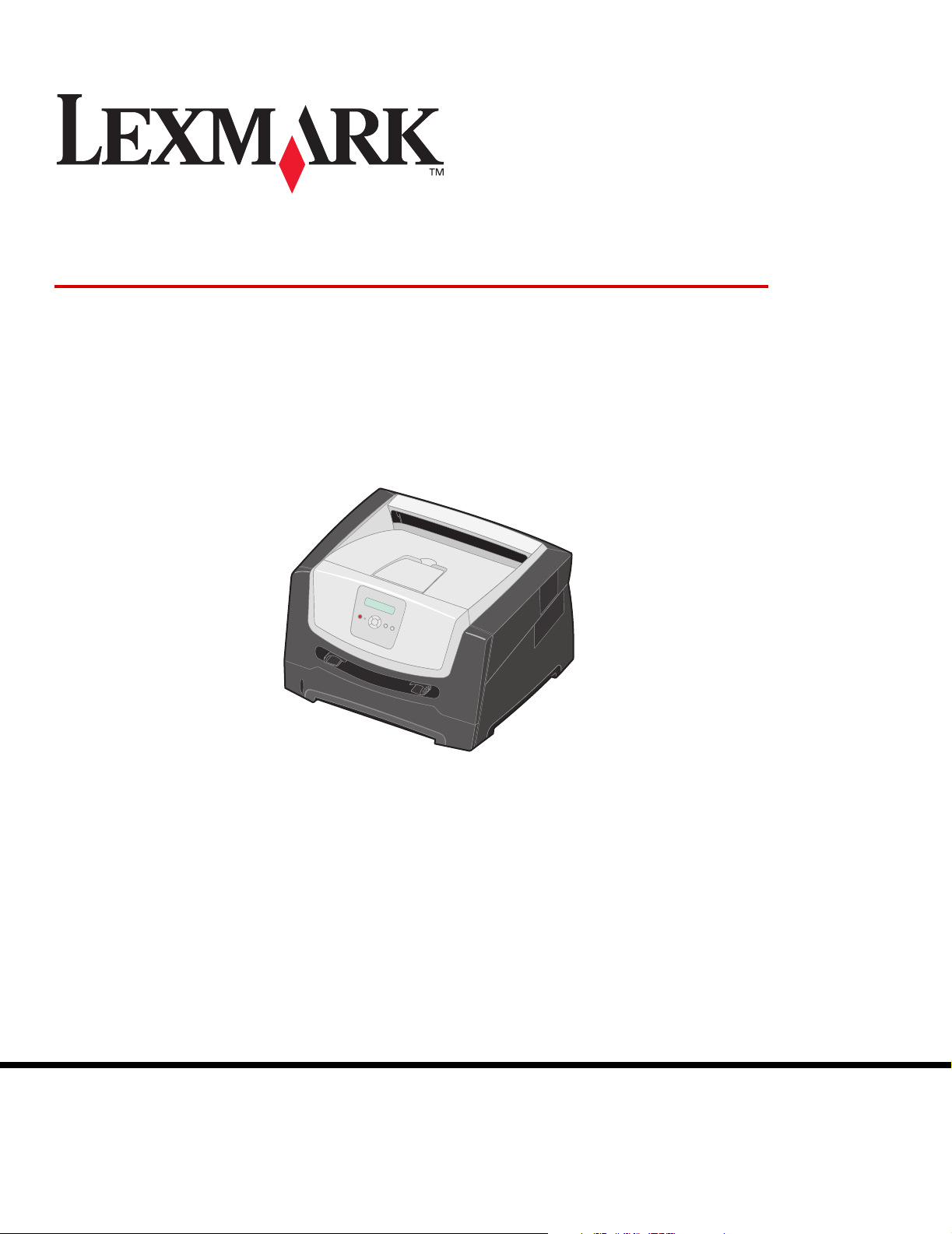
E350d и E352dn
Руководство по меню и сообщениям
Июнь 2006 г.
Lexmark and Lexmark with diamond design are trademarks of Lexmark International, Inc.,
registered in the United States and/or other countries.
© 2006 Lexmark International, Inc.
All rights reserved.
740 West New Circle Road
Lexington, Kentucky 40550
www.lexmark.com
Page 2
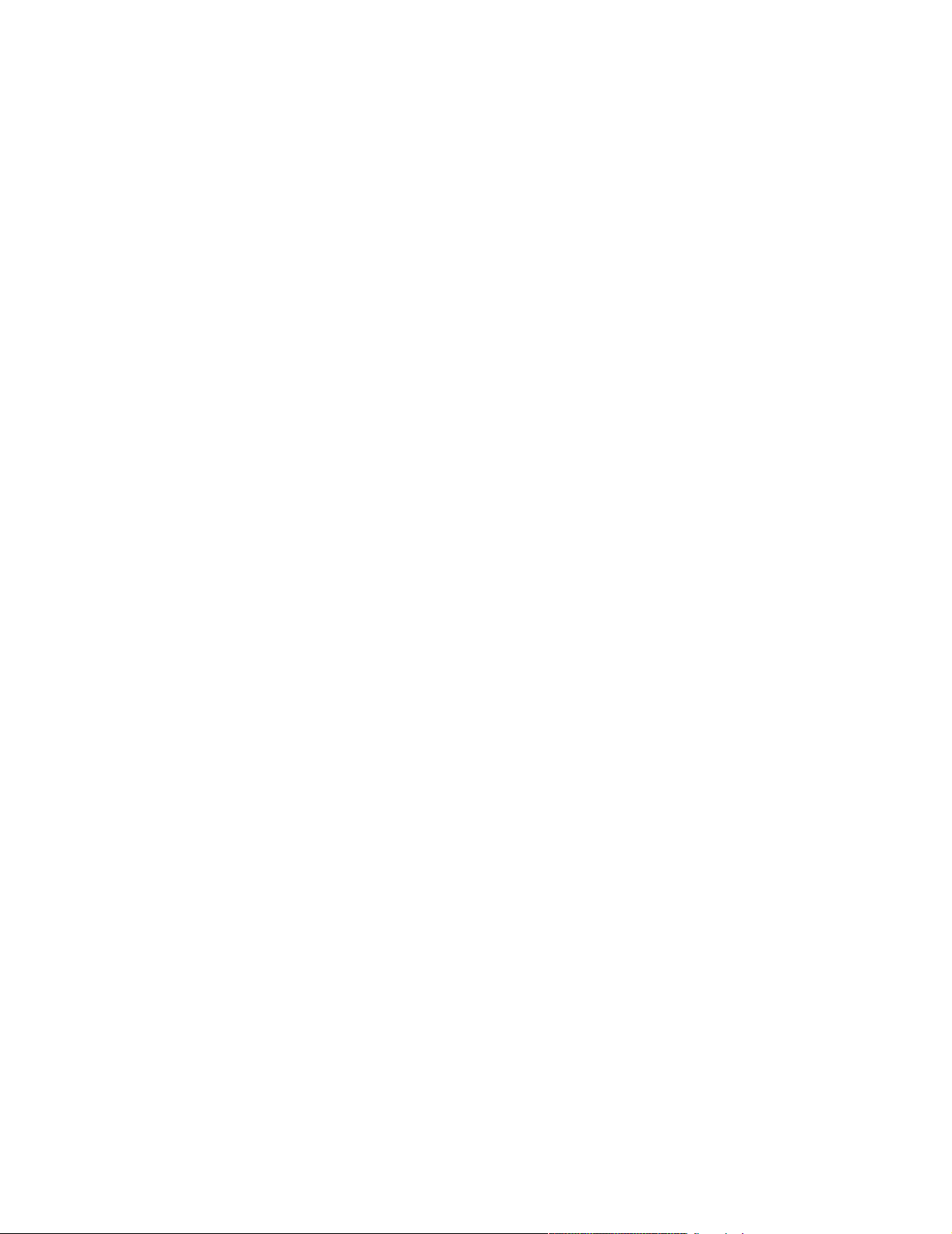
Edition: June 2006
The following paragraph does not apply to any country where such provisions are inconsistent with local law: LEXMARK
INTERNATIONAL, INC., PROVIDES THIS PUBLICATION “AS IS” WITHOUT WARRANTY OF ANY KIND, EITHER EXPRESS OR
IMPLIED, INCLUDING, BUT NOT LIMITED TO, THE IMPLIED WARRANTIES OF MERCHANTABILITY OR FITNESS FOR A
PARTICULAR PURPOSE. Some states do not allow disclaimer of express or implied warranties in certain transactions; therefore, this
statement may not apply to you.
This publication could include technical inaccuracies or typographical errors. Changes are periodically made to the information herein;
these changes will be incorporated in later editions. Improvements or changes in the products or the programs described may be made
at any time.
Comments about this publication may be addressed to Lexmark International, Inc., Department F95/032-2, 740 West New Circle Road,
Lexington, Kentucky 40550, U.S.A. In the United Kingdom and Eire, send to Lexmark International Ltd., Marketing and Services
Department, Westhorpe House, Westhorpe, Marlow Bucks SL7 3RQ. Lexmark may use or distribute any of the information you supply in
any way it believes appropriate without incurring any obligation to you. To obtain additional copies of publications related to this product,
visit the Lexmark Web site at www.lexmark.com.
References in this publication to products, programs, or services do not imply that the manufacturer intends to make these available in all
countries in which it operates. Any reference to a product, program, or service is not intended to state or imply that only that product,
program, or service may be used. Any functionally equivalent product, program, or service that does not infringe any existing intellectual
property right may be used instead. Evaluation and verification of operation in conjunction with other products, programs, or services,
except those expressly designated by the manufacturer, are the user’s responsibility.
© 2006 Lexmark International, Inc.
All rights reserved.
UNITED STATES GOVERNMENT RIGHTS
This software and any accompanying documentation provided under this agreement are commercial computer software and
documentation developed exclusively at private expense.
2
Page 3
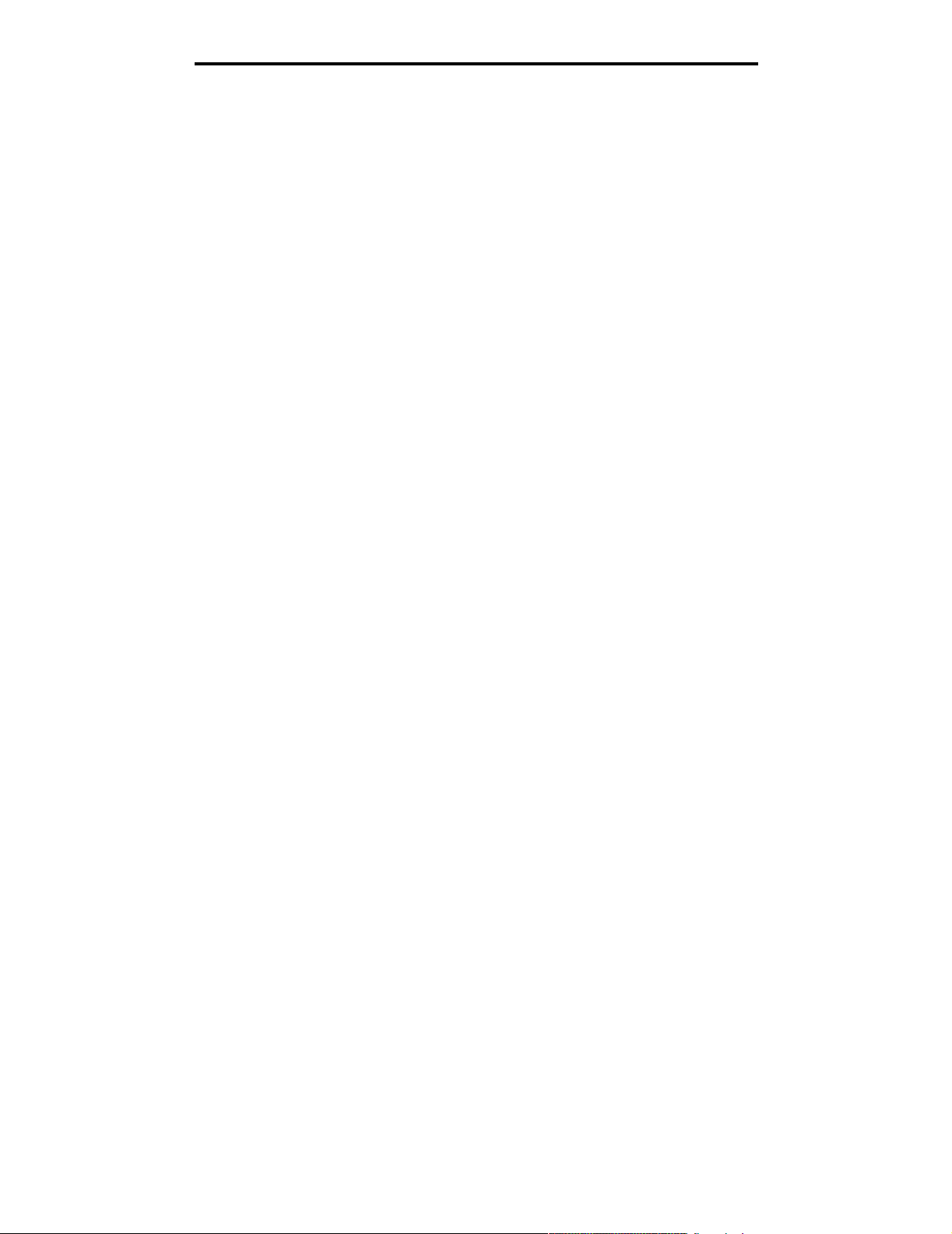
Содержание
Содержание
Глава 1: Использование меню принтера ...................................................................... 4
Общие сведения о панели управления .......................................................................................................5
Группы меню .................................................................................................................................................. 7
Меню «Бумага» ....................................................................................................................................... 7
Меню «Оформление» ...........................................................................................................................13
Меню «Служебные» .............................................................................................................................15
Меню «Задания» ..................................................................................................................................17
Меню «Качество» ................................................................................................................................. 17
Меню «Настройка» ............................................................................................................................... 17
Меню «Эмуляция PCL» ........................................................................................................................22
Меню «PostScript» ................................................................................................................................24
Меню «PPDS» ....................................................................................................................................... 25
Меню «Параллельный» ........................................................................................................................27
Меню «Сеть» .........................................................................................................................................29
Меню «USB» .........................................................................................................................................30
Глава 2: Знакомство с сообщениями принтера ........................................................ 32
Алфавитный указатель .................................................................................................. 38
3
Page 4
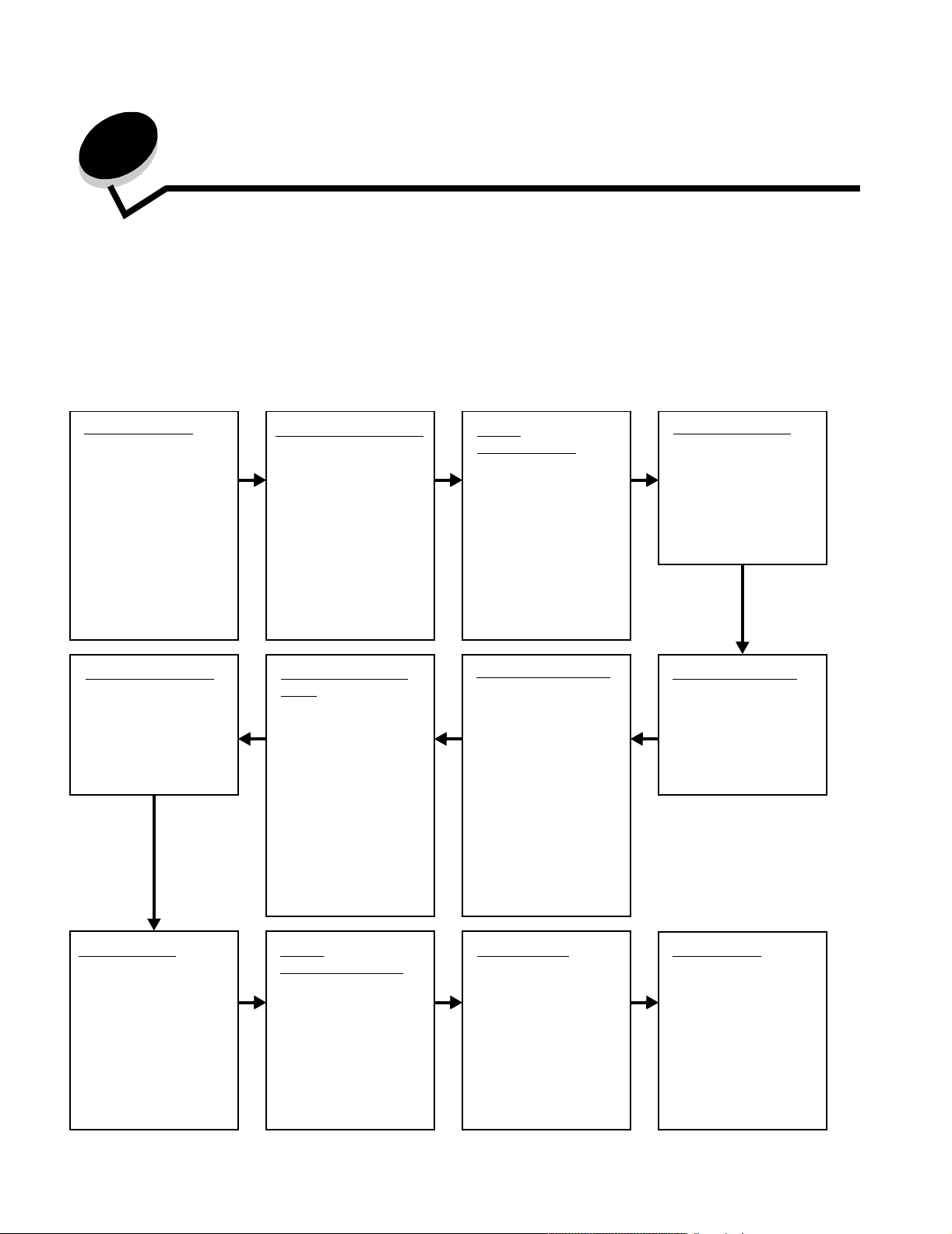
Использование меню принтера
Имеется ряд меню, облегчающих изменение параметров принтера. На данной схеме показаны оглавление меню на панели
управления, меню и пункты каждого меню. Далее в этой главе подробно описаны пункты каждого меню и выбираемые
значения параметров.
Некоторые пункты меню или значения отображаются только в том случае, если установлено конкретное дополнительное
устройство для принтера. Другие пункты меню действуют только для определенного языка управления принтером.
Эти значения можно выбрать в любой момент, но они оказывают влияние на работу принтера только при наличии
дополнительного оборудования или при использовании указанного языка принтера.
Для получения подробной информации выберите меню или пункт меню.
Меню «Бумага»
Источник бумаги
Формат бумаги
Ти п б у м а г и
Пользовательские
типы
Универсальная
настройка
Замена форматов
Фактура бумаги
Плотность бумаги
Загрузка бумаги
Меню «PostScript»
Печать ошибок PS
Приоритет шрифта
Меню «Оформление»
Устр-во 2-ст печ
Сторона сшивания
Копии
Пустые страницы
Разбор по копиям
Страницы-разделители
Источн. стр-разд
Многостр. печать
Поряд. мнгстр. печ.
Многостр. вид
Рамка мнгстр. печати
Меню «Эмуляция
PCL»
Источник шрифта
Название шрифта
Размер шрифта
Плотность печати
Набор символов
Ориентация
Строк на страницу
Ширина А4
Изменение номера
лотка
Авто CR после LF
Авто LF после CR
Меню
«Служебные»
Меню печати
Печать статист.
Печ. парам. сети
Печать шрифтов
Печать каталога
Заводские значения
Формат флэш-нак.
Дефрагм. флэш-п
Шестнадцат. дамп
Меню «Настройка»
Экономичный режим
Ти х и й р е ж и м
Язык принтера
Энергосбережение
Сохранение
ресурсов
Время ожид. печати
Время ожидания
Автопродолжение
Восст. после замятия
Защита страницы
Язык интерфейса
Сигн. для тонера
Меню «Задания»
Сброс принтера
Меню «Качество»
Разрешение печати
Плотность тонера
Улучш. мелк. шрифт.
Меню «PPDS»
Ориентация
Строк на страницу
Строк на дюйм
Формат страницы
Набор символов
Наилучшее соответс.
Изменение № лтк 1
Авто CR после LF
Авто LF после CR
Меню
«Параллельный»
Стд. параллельный
Меню «Сеть»
Стандартная сеть
4
Меню «USB»
Стандартный USB
Page 5
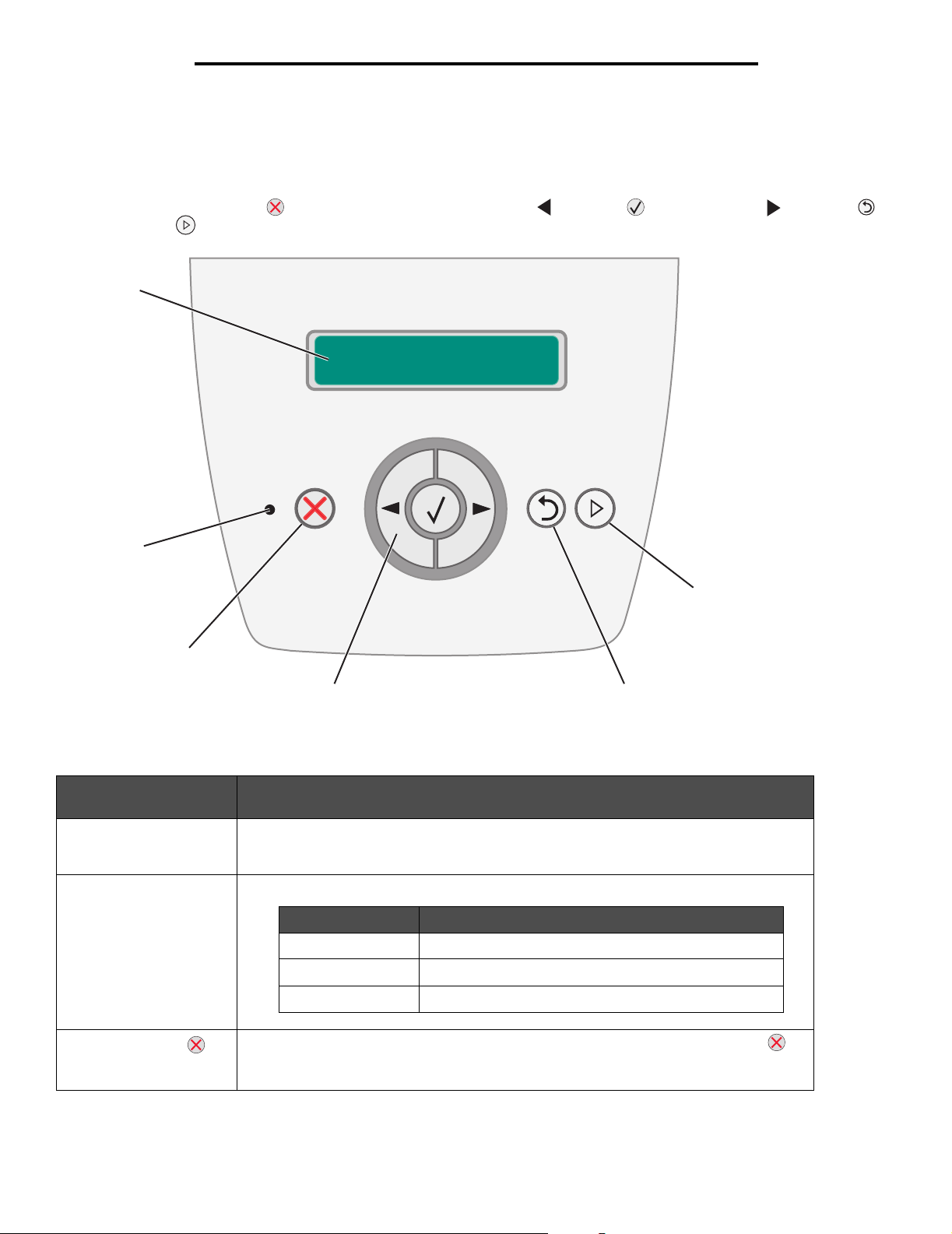
Использование меню принтера
Общие сведения о панели управления
Панель управления состоит из следующих компонентов:
• Двухстрочный жидкокристаллический дисплей (ЖКД) для отображения текста
• Шесть кнопок: «Стоп» , кнопки перемещения (к меню слева , «Выбор» и к меню справа ), «Назад»
и «Пуск»
• Световой индикатор
1
2
6
3
4
Описание кнопок и дисплейных сообщений см. в следующей таблице.
Кнопка или элемент
панели управления
1 Дисплей На дисплее отображаются сообщения о текущем состоянии принтера и возможных
2 Световой индикатор Зеленый светодиод на дисплее служит для индикации состояния принтера.
Назначение
неполадках, которые требуется устранить.
Состояние Означает
Выкл. Питание отключено.
Вкл. Принтер включен, но неактивен.
Мигает зеленый. Принтер включен и занят.
5
3 Кнопка «Стоп» Для остановки работы механизма принтера нажмите и отпустите кнопку Стоп .
Появляется сообщение Не готов. Выполнение операции возобновляется при
нажатии кнопки Пуск.
5
Page 6
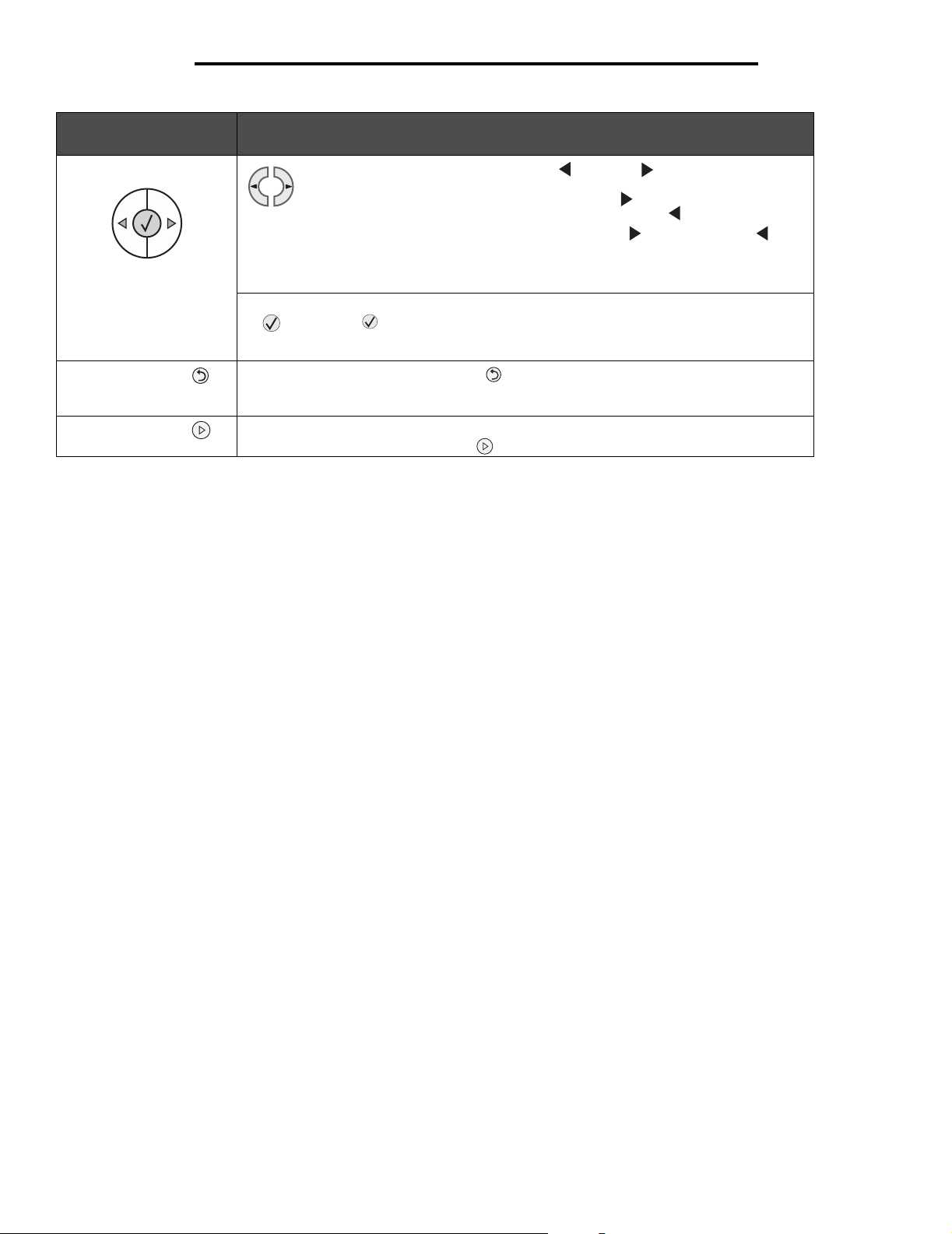
Использование меню принтера
Кнопка или элемент
панели управления
4 Кнопки перемещения Кнопки перемещения по меню влево и вправо служат для открытия
5 Кнопка «Назад» Нажмите и отпустите кнопку Назад для возвращения к последней активной
Назначение
группы меню. Если группа меню активна, переход к следующему пункту
выполняется нажатием и отпусканием кнопки , переход к предыдущему
пункту выполняется нажатием и отпусканием кнопки .
Эти же кнопки служат для автоматического увеличения ( ) и уменьшения ( )
требуемого числа копий.
Для доступа в оглавление меню принтер должен находиться в состоянии Готов.
Если принтер не готов, появляется сообщение о недоступности меню.
Выбранная операция выполняется при нажатии и отпускании кнопки
Выбор . Нажмите кнопку Выбор, когда курсор находится рядом
с нужным пунктом, таким как переход по ссылке, передача параметра
настройки, запуск или отмена задания.
группе меню. Для группы меню верхнего уровня эта кнопка выполняет функцию
кнопки Пуск.
6 Кнопка «Пуск» Если принтер находится в автномном режиме, для перевода его в состояние Готов
нажмите и отпустите кнопку Пуск.
6
Page 7
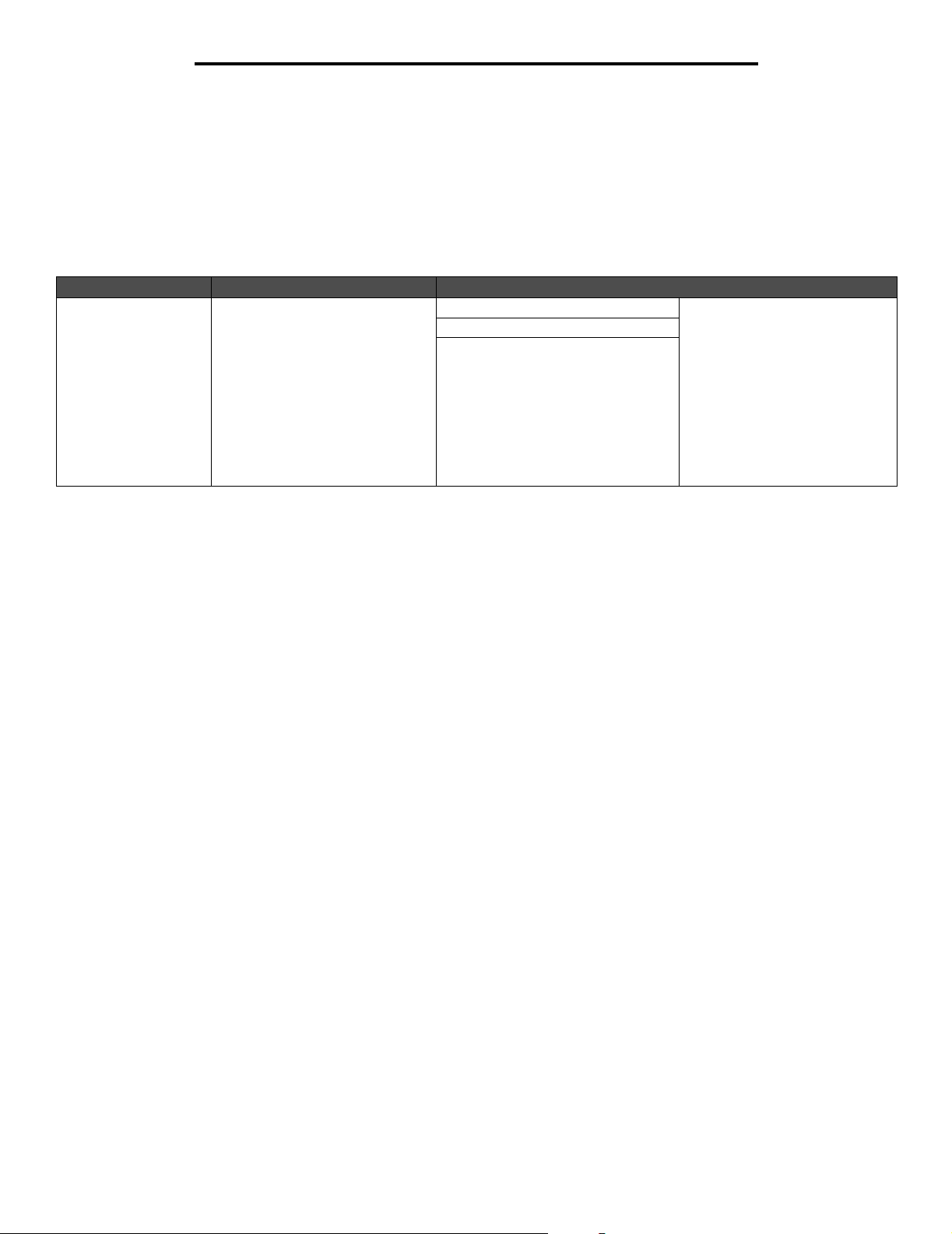
Использование меню принтера
Группы меню
Примечание. Значения по умолчанию отмечены звездочкой (*).
Меню «Бумага»
Меню «Бумага» служит для определения устройства подачи бумаги по умолчанию, формата и типа бумаги.
Пункт меню Назначение Значения
Источник бумаги Определяет устройство подачи
бумаги по умолчанию.
Лоток <x> При загрузке бумаги одного
Подача вручную
Ручная подача конвертов
формата и типа в два
устройства подачи
(и при правильных значениях
параметров в пунктах меню
«Формат бумаги»
и «Тип бумаги») эти лотки
автоматически связываются.
Когда в одном из лотков
заканчивается бумага, подача
автоматически производится
из следующего связанного
лотка.
7
Page 8
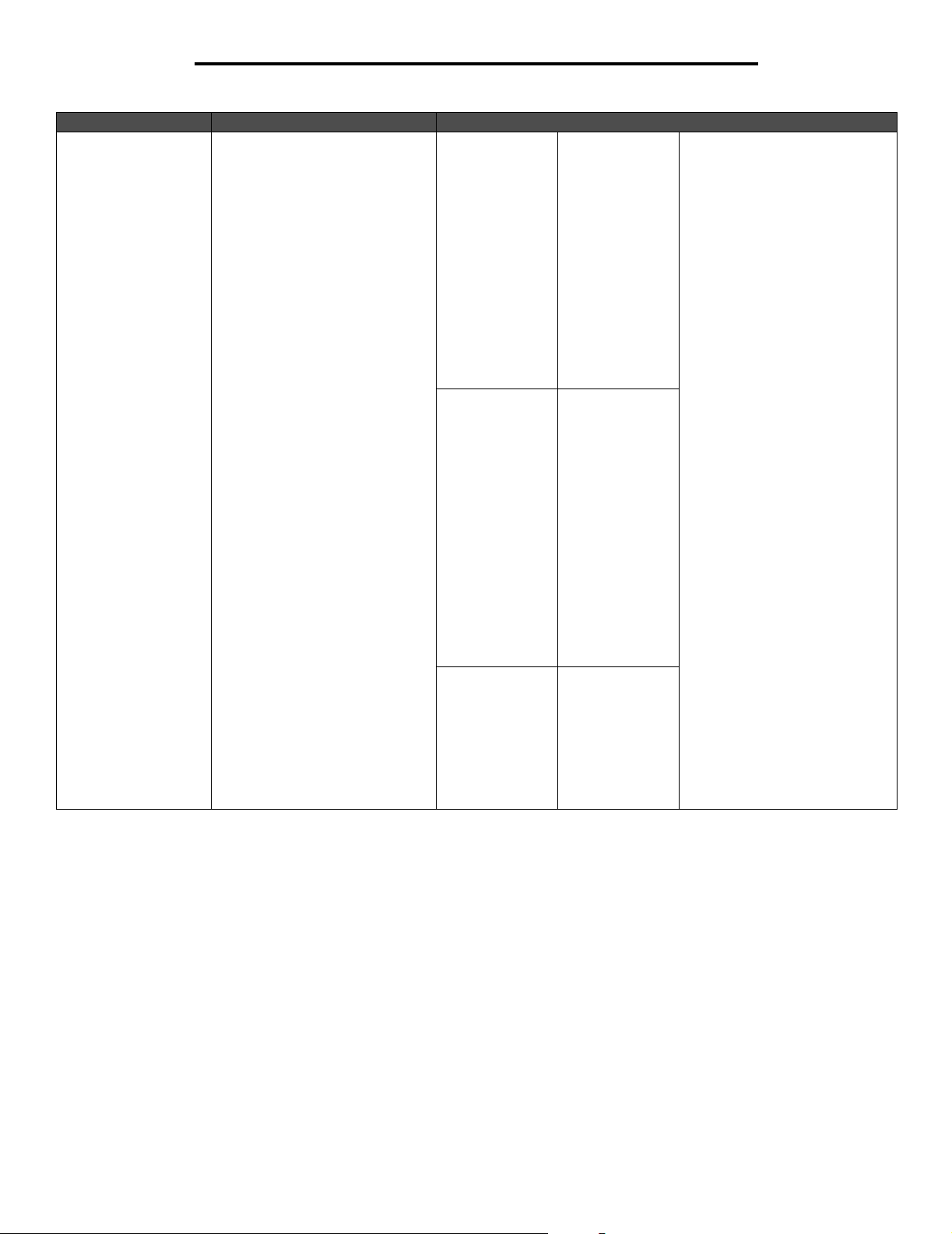
Использование меню принтера
Пункт меню Назначение Значения
Формат бумаги Определяет используемый по
умолчанию формат бумаги для
данного устройства подачи.
Лоток <x>:
формат
Руч. бум:
формат
Руч конв:
формат
A4* (кроме
США)
A5
A6
JIS B5
Letter* (США)
Legal
Executive
JIS B4
A3
11 x1 7
Folio
Statement
A4* (кроме
США)
A5
A6
JIS B5
Letter* (США)
Legal
Executive
JIS B4
A3
11 x1 7
Folio
Statement
Универсальный
Конверты 7 3/4
Конверт 10*
(США)
Конверт DL*
(кроме США)
Конверты С5
Другие
конверты
При загрузке бумаги одного
формата и типа в два
устройства подачи
(и при правильных значениях
параметров в пунктах меню
«Формат бумаги»
и «Тип бумаги») эти лотки
автоматически связываются.
Когда в одном из лотков
заканчивается бумага, подача
автоматически производится
из следующего связанного
лотка.
8
Page 9
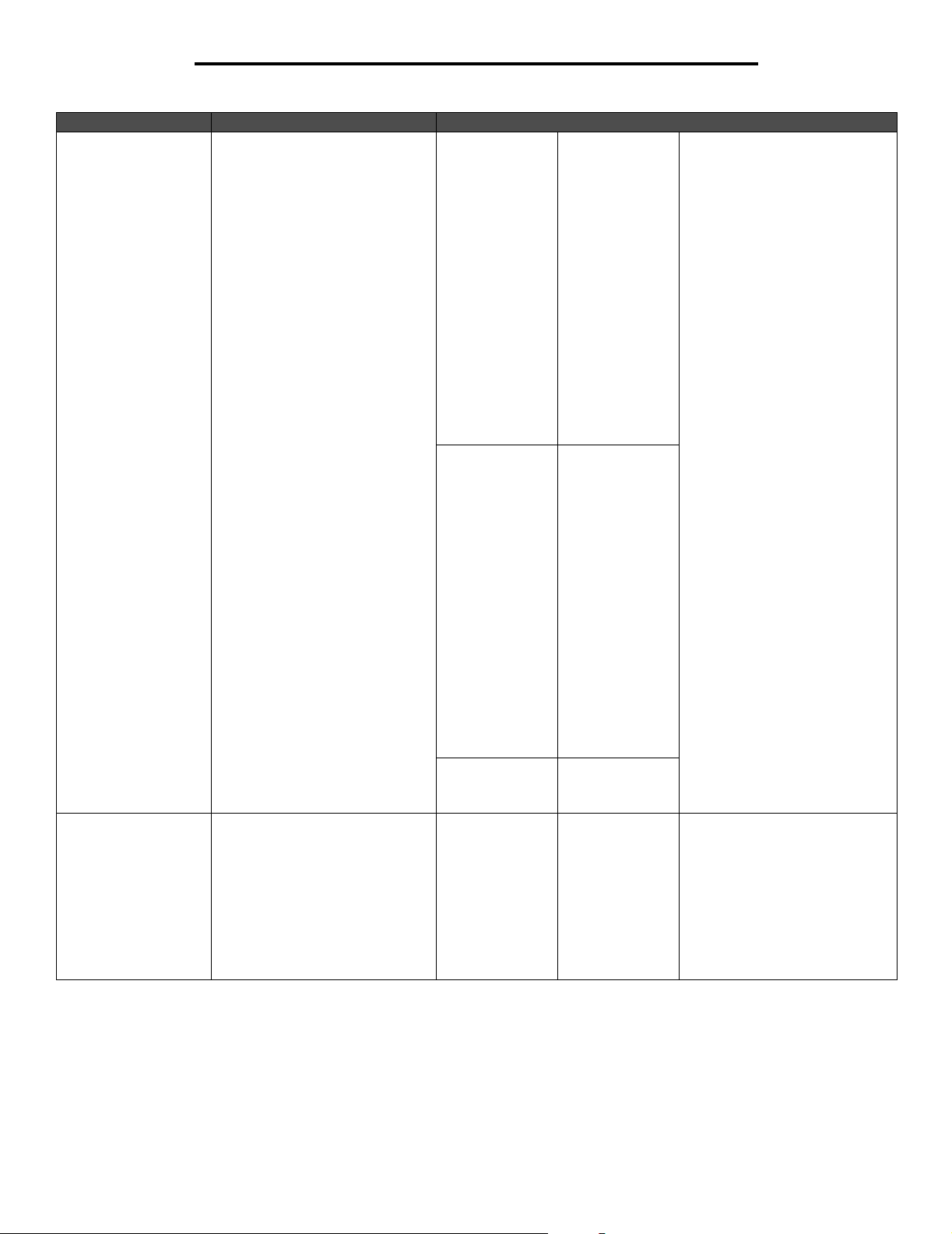
Использование меню принтера
Пункт меню Назначение Значения
Тип бумаги Определяет тип бумаги,
Пользовательские
типы
загруженной в данное
устройство подачи.
Примечание. Если задано
пользовательское имя типа, то
оно отображается вместо
имени Пользов. тип <x>. Если
два или несколько
пользовательских типов имеют
одно и то же имя, такое имя
отображается в списке
значений типа бумаги только
один раз.
Определяет тип бумаги,
связанный с каждым
пользовательским типом,
предусмотренным в меню
«Тип бумаги».
Лоток <x>: тип Обычная
Руч. бум.: тип Обычная
Руч. конв.: тип Конверт*
Пользов.
тип <x>
бумага*
Карточки
Прозрачные
пленки
Этикетки
Бумага для док
Фирменный
бланк
Печатный бланк
Цветная бумага
Тонкая бумага
Плотная бумага
Грубая/
хлопковая
Пользов.
тип <x>
бумага*
Карточки
Прозрачные
пленки
Этикетки
Бумага для док
Фирменный
бланк
Печатный бланк
Цветная бумага
Тонкая бумага
Плотная бумага
Грубая/
хлопковая
Пользов.
тип <x>
Пользов.
тип <x>
Бумага*
Карточки
Прозрачные
пленки
Этикетки
Конверт
С помощью этого пункта меню
выполняется:
• Оптимизация качества
печати на бумаге
определенного типа.
• Выбор устройства подачи
из программного
приложения путем выбора
типа и формата.
• Автоматическое
связывание устройств
подачи. Принтер
автоматически связывает
устройства подачи,
содержащие бумагу одного
типа и формата, если
установка формата и типа
бумаги выполнена верно.
Для назначения
пользовательского имени
необходимо, чтобы
пользовательский тип
материала для печати
поддерживался назначенным
устройством подачи.
После назначения имени оно
(сокращенное до 16 символов)
отображается вместо
обозначения
Пользоват тип x
.
9
Page 10
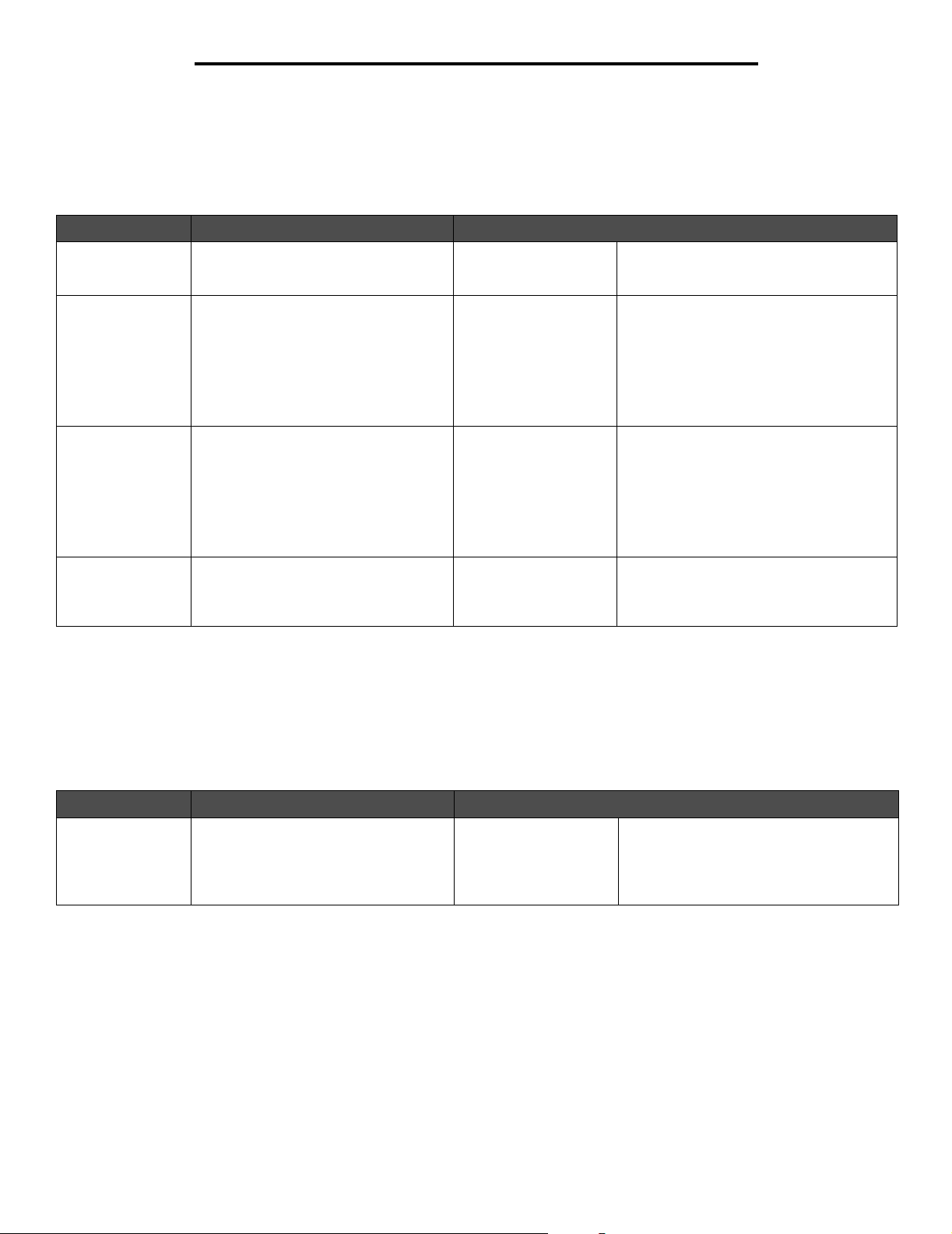
Использование меню принтера
Универсальная настройка
Этот пункт меню используется для выбора длины и ширины универсального формата бумаги. После выбора длины и ширины
универсального формата бумаги параметр «Универсальный» используется принтером точно так же, как и для других
форматов бумаги, включая поддержку двусторонней печати и печати нескольких страниц на одном листе.
Пункт меню Назначение Значения
Единицы
измерения
Книжная - ширина Задание ширины для книжной
Книжная - высота Задание высоты для книжной
Направление
подачи
Определяет единицы измерения
для ввода длины и ширины
универсального формата.
ориентации универсального
материала для печати.
Примечание. Если установленное
значение превышает максимальную
ширину, в принтере используется
максимальная допустимая ширина
в дюймах или миллиметрах.
ориентации универсального
материала для печати.
Примечание. Если установленное
значение превышает максимальную
высоту, в принтере используется
максимальное допустимое значение
в дюймах или миллиметрах.
Задание направления подачи. Короткая сторона*
Дюймы
Миллиметры
От 3 дюймов до
14,17 дюймов с шагом
0,01 дюйм.
От 76 мм до 360 мм
с шагом 1 мм.
От 3 дюймов до
14,17 дюймов с шагом
0,01 дюйм.
От 76 мм до 360 мм
сшагом 1мм.
Длинная сторона
Дюймы применяются по умолчанию
в США; в других странах по умолчанию
применяются миллиметры.
Отображается значение параметра
«Единицы измерения» в миллиметрах
или дюймах; в США по умолчанию
используется значение 11,69 дюймов,
в других странах - 297 мм.
Отображается значение параметра
«Единицы измерения» в миллиметрах
или дюймах; в США по умолчанию
используется значение 17 дюймов,
в других странах - 432 мм.
Параметр «Длинная сторона»
отображается, только если самая
длинная сторона короче максимальной
физической ширины принтера.
Замена форматов
Этот пункт меню используется, чтобы определить, может ли принтер применить другой формат бумаги, если требуемый
формат не загружен ни в одно из устройств подачи принтера. Пусть, например, для параметра «Замена формата» выбрано
значение Letter/A4, а в принтер загружена бумага только формата Letter. При получении запроса на печать на бумаге формата
A4 в принтере вместо отображения запроса на замену бумаги выполняется замена формата A4 форматом Letter и выполнение
задания печати.
Пункт меню Назначение Значения
Замена форматов Замена формата бумаги указанным,
если бумага требуемого формата не
загружена.
Выкл.
Statement/A5
Letter/A4
Все из списка*
10
Значение «Все из списка» означает, что
разрешена любая доступная замена
формата.
Page 11
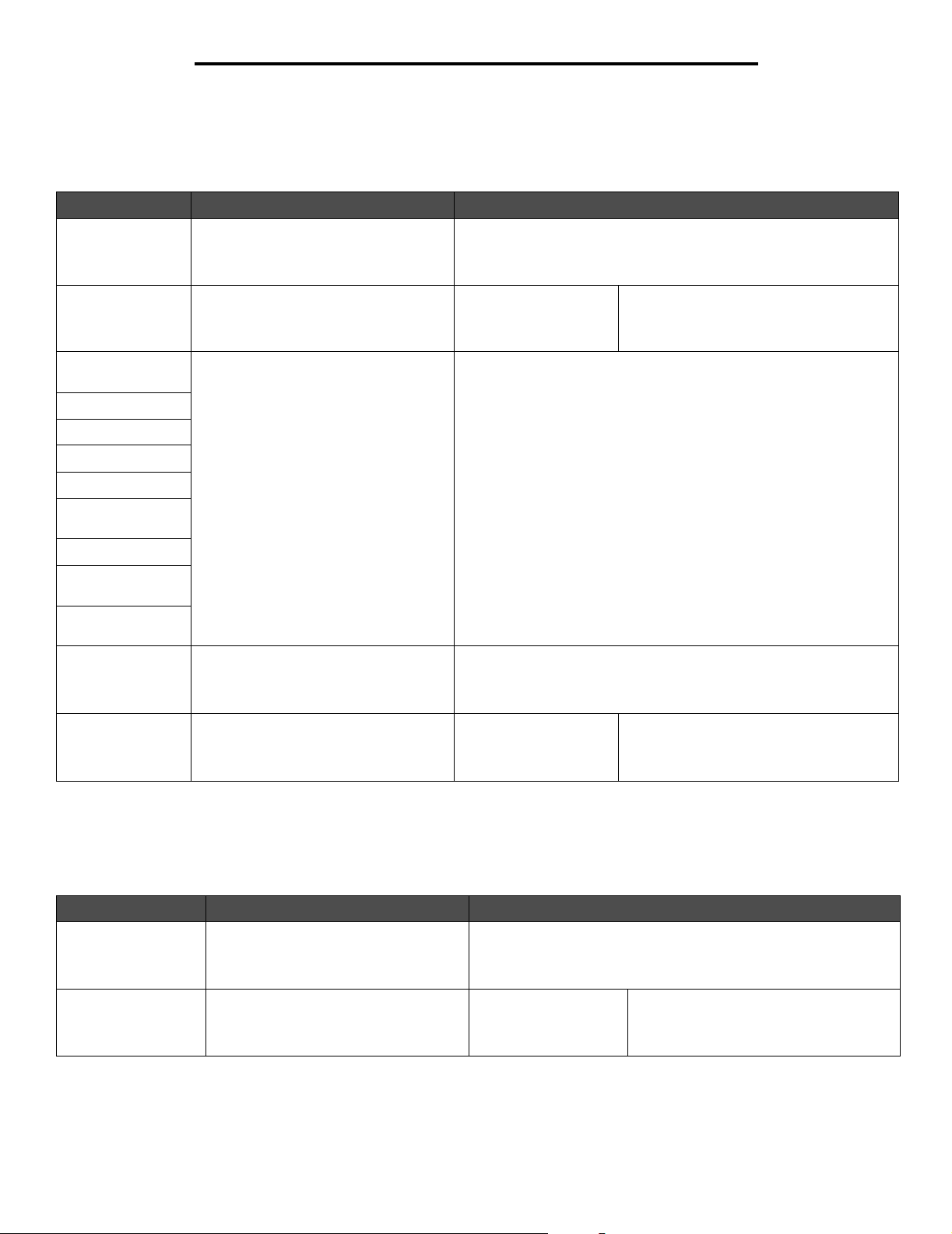
Использование меню принтера
Фактура бумаги
Этот пункт меню используется для задания фактуры материала для печати каждого из определенных типов материала
для печати. Это позволяет принтеру оптимизировать качество печати для указанных материалов для печати.
Пункт меню Назначение Значения
Фактура об.
бумаги
Фактура карточек Определяет фактуру карточек,
Факт. прозрачных
пленок
Фактура бум. док.
Фактура конверта
Фактура фирм.бл.
Фактура печатных
бланков
Фактура цв. бум.
Фактура тонк.
бум.
Фактура плотн.
бум.
Фактура шерох.
бум.
Определяет фактуру материала для
печати, загруженного в конкретное
устройство подачи.
загруженных в конкретное
устройство подачи.
Определяет фактуру материала для
печати, загруженного в конкретное
устройство подачи.
Определяет фактуру материала для
печати, загруженного в конкретное
устройство подачи.
Гладкая
Стандартная*
Шероховатая
Гладкая
Стандартная*
Шероховатая
Гладкая
Стандартная*
ШероховатаяФактура этикеток
Гладкая
Стандартная
Шероховатая*
Отображается, если карточки
поддерживаются указанным
устройством подачи.
Фактура
пользов. <x>
Определяет фактуру
пользовательского материала для
печати, загруженного в конкретное
устройство подачи.
Гладкая
Стандартная*
Шероховатая
Отображается, если пользовательский
тип поддерживается указанным
устройством подачи
Плотность бумаги
Этот пункт меню используется для задания плотности бумаги для печати каждого из определенных типов материала для
печати. Это позволяет принтеру оптимизировать качество печати в соответствии с плотность материала для печати.
Пункт меню Назначение Значения
Плотн. обычн бум Определяет плотность материала
для печати, загруженного
в конкретное устройство подачи.
Плотн. карточек Определяет плотность карточек,
загруженных в конкретное
устройство подачи.
Тонкая
Стандартная*
Плотная
Тонкая
Стандартная*
Плотная
Отображается, если карточки
поддерживаются указанным
устройством подачи.
11
Page 12
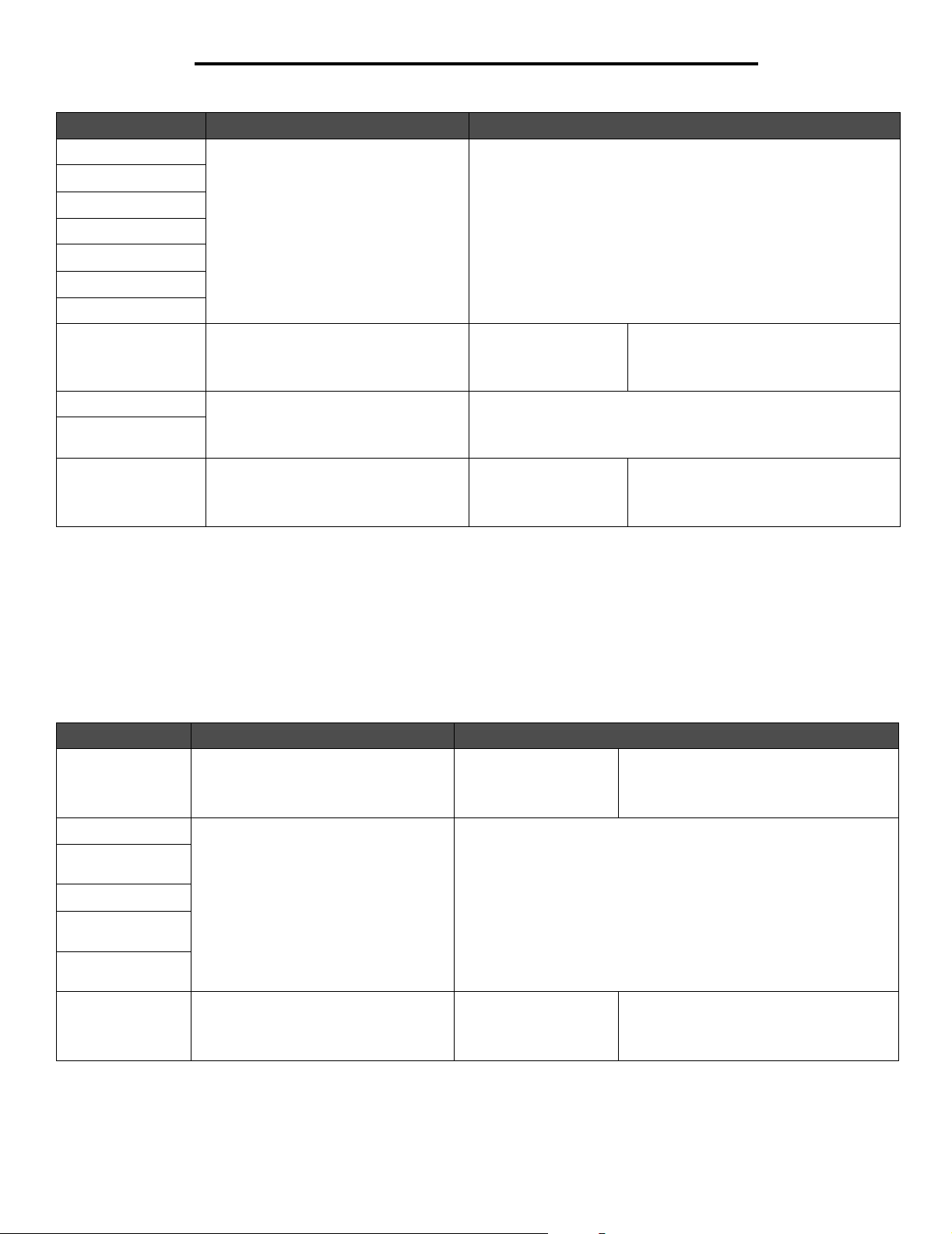
Использование меню принтера
Пункт меню Назначение Значения
Плотн. прозр. пленок
Плотн. этикеток
Плотн. бум. док.
Плотн. конвертов
Плотн. фирм. бл.
Плотн. печ. бл.
Плотн. цв. бум.
Плотность тонк бум Определяет плотность материала
Плотность плотн бум
Плотность шерох бум
Плотн. польз. <x> Определяет плотность
Определяет плотность материала
для печати, загруженного в
конкретное устройство подачи.
для печати, загруженного в
конкретное устройство подачи.
Определяет плотность материала
для печати, загруженного в
конкретное устройство подачи.
пользовательского материала для
печати, загруженного в конкретное
устройство подачи.
Тонкая
Стандартная*
Плотная
Тонкая*
Стандартная
Плотная
Тонкая
Стандартная
Плотная*
Гл а д к а я
Стандартная*
Плотная
Отображается, если пользовательский
тип поддерживается указанным
устройством подачи
Загрузка бумаги
Этот пункт меню используется для задания ориентации загрузки для каждого типа бумаги. Это позволяет загрузить
в устройство подачи печатные материалы, а затем указать принтеру, что загружен материал для двусторонней печати.
Впоследствии можно выбрать режим односторонней печати из прикладной программы. Если выбрана односторонняя печать,
в принтер автоматически загружаются чистые страницы для правильного выполнения задания односторонней печати.
Примечание. Пункт «Загрузка бумаги» доступен только в том случае, если установлено устройство двусторонней
печати.
Пункт меню Назначение Значения
Загруз. карточек Подача печатных бланков на
Загрузка этикеток Подача печатных бланков зависит от
Загрузка бум. для
док.
Загруз. фирм бл.
Загрузка
печатных бланков
Загрузка цв.
бумаги
Загруз.пользов.
<x>
карточках зависит от типа задания:
двусторонняя или односторонняя
печать.
типа задания: двусторонняя или
односторонняя печать.
Подача пользовательских печатных
бланков зависит от типа задания:
двусторонняя или односторонняя
печать.
Устр-во 2-ст печ
Выкл.*
Устр-во 2-ст печ
Выкл.*
Устр-во 2-ст печ
Выкл.*
Отображается, если печать на
карточках поддерживаются указанным
устройством подачи.
Отображается, если пользовательский
тип поддерживается указанным
устройством подачи.
12
Page 13
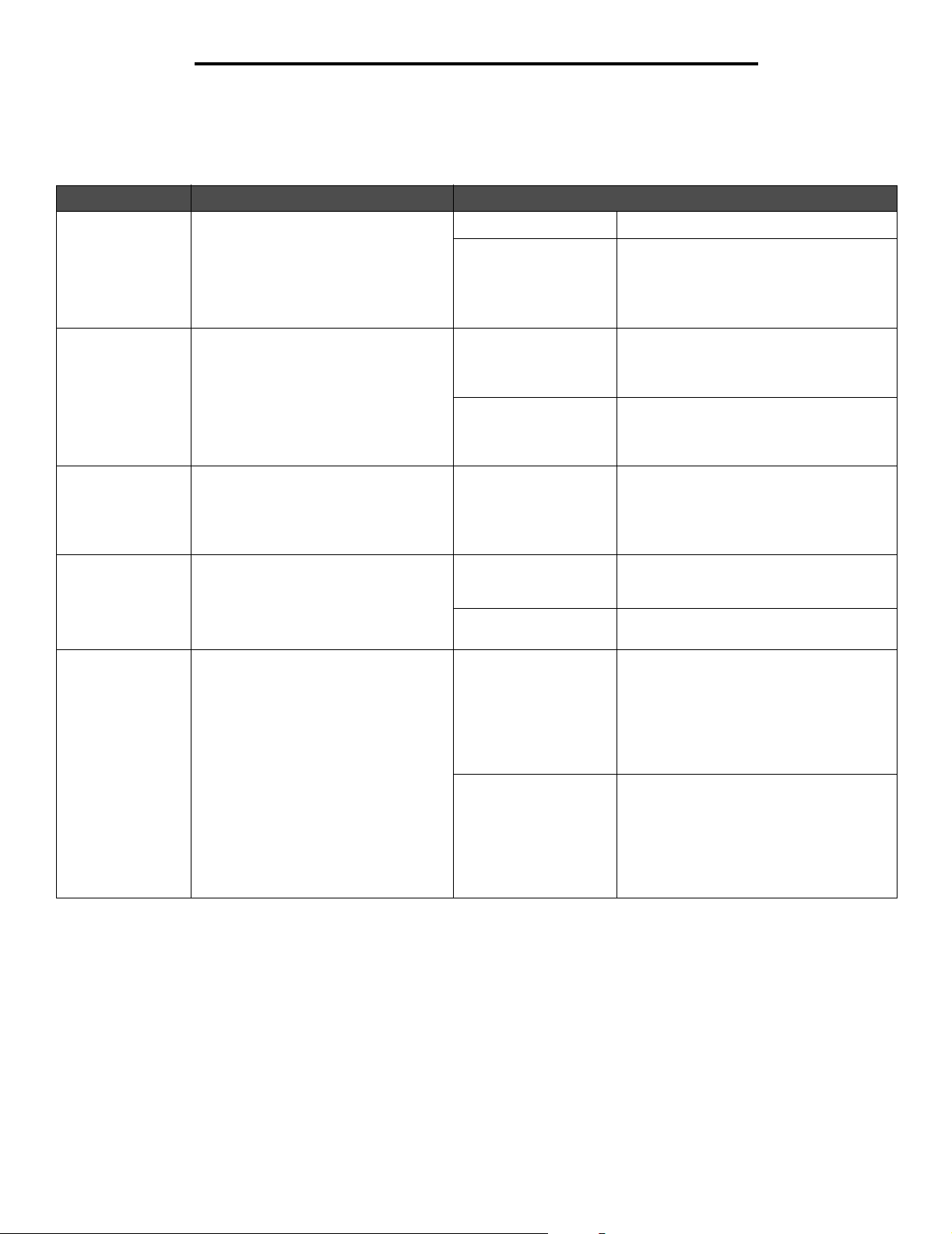
Использование меню принтера
Меню «Оформление»
Этот пункт меню позволяет определить способ обработки принтером напечатанных материалов.
Пункт меню Назначение Значения
Устр-во 2-ст печ Задание режима двусторонней
Сторона
сшивания
печати в качестве режима по
умолчанию для всех заданий печати.
Примечание. Для двусторонней
печати только конкретных заданий
выберите в драйвере принтера
режим Двусторонняя печать.
Определяет способ сшивания
отпечатанных с двух сторон листов,
а также ориентацию изображения на
обратной стороне листа (четные
номера страниц) по отношению
к изображению на лицевой стороне
листа (нечетные номера страниц).
Выкл.* Печать на одной стороне бумаги.
Вкл. Печать на обоих сторонах бумаги.
Длинная сторона* Сшивание выполняется вдоль длинной
стороны листа (левая сторона при
книжной ориентации и верхняя сторона
при альбомной ориентации).
Короткая сторона Сшивание выполняется вдоль короткой
стороны листа (верхняя сторона при
книжной ориентации и левая сторона
при альбомной ориентации).
Копии Задание количества копий по
умолчанию.
Примечание. Количество копий для
отдельного задания можно задать
в драйвере принтера.
Пустые страницы Определяет, требуется ли при печати
выводить пустые страницы,
формируемые приложением.
Разбор по копиям При печати нескольких копий одного
задания все страницы каждой копии
выводятся последовательно.
1...999 (1*) Значения, заданные в драйвере
принтера, всегда заменяют значения,
установленные с панели управления
принтера.
Не печатать* Пустые страницы, сформированные
приложением, не включаются
в задание.
Печатать Пустые страницы, созданные
в приложении, включаются в задание.
Выкл.* Печать каждой страницы задания
в количестве, заданном в пункте меню
«Копии». Например, если для параметра
«Копии» задано значение 2 и на печать
передаются три страницы, принтер
печатает страницы в следующем
порядке: стр. 1, стр. 1, стр. 2, стр. 2, стр.
3, стр. 3.
Вкл. Печать всего задания столько раз,
сколько указано в пункте меню
«Копии». Например, если для параметра
«Копии» задано значение 2 и на печать
отправляются три страницы, принтер
печатает страницы в следующем
порядке: стр. 1, стр. 2, стр. 3, стр. 1, стр.
2, стр. 3.
13
Page 14

Использование меню принтера
Пункт меню Назначение Значения
Страницыразделители
Источн. стр-разд Задает устройство подачи для
Многостр. печать Печать нескольких изображений
Вставка пустых разделительных
листов между разными заданиями,
копиями одного задания или между
всеми страницами задания.
страниц-разделителей.
страниц на одной стороне листа
бумаги (называется также Nстр./
лист или Экономия бумаги).
Нет* Принтер не вставляет страниц-
разделителей.
Между копиями Вставка пустых листов между копиями
одного задания. Если функция разбора
по копиям отключена, пустой лист
разделяет комплекты страниц
(все первые страницы, затем все
вторые страницы и т. д.). Если функция
разбора по копиям включена, пустой
лист разделяет разные копии задания.
Между заданиями Вставка пустых листов между разными
заданиями.
Между страницами Вставка пустых листов между всеми
страницами задания. Этот режим
рекомендуется для печати на
прозрачных пленках, а также в тех
случаях, когда требуется вставить
в документ пустые страницы для
заметок.
Лоток <x> (Лоток 1*) Принтер загружает страницы-
разделители из указанного лотка.
Выкл.* Печать 1 изображения страницы на
одной стороне листа.
2 стр./лист Печать 2 изображений страниц на одной
стороне листа.
3 стр./лист Печать 3 изображений страниц на одной
стороне листа.
4 стр./лист Печать 4 изображений страниц на одной
6 стр./лист Печать 6 изображений страниц на одной
9 стр./лист Печать 9 изображений страниц на одной
12 стр./лист Печать 12 изображений страниц на
16 стр./лист Печать 16 изображений страниц на
стороне листа.
стороне листа.
стороне листа.
одной стороне листа.
одной стороне листа.
14
Page 15

Использование меню принтера
Пункт меню Назначение Значения
Поряд. мнгстр. печ.
Многостр. вид Определение ориентации листа
Определение расположения страниц
на листе в режиме многостраничной
печати.
Расположение страниц зависит от их
количества и ориентации (книжная
или альбомная).
Например, при печати четырех страниц на каждом листе с книжной ориентацией в зависимости от
значения параметра «Поряд. мнгстр. печ.» страницы могут быть расположены следующим образом:
По порядку
по горизонтали
21
43
многостраничной печати.
По порядку
по вертикали
Горизонтально*
Вертикально
Обр. гориз.
Обр. вертик.
Обратный порядок
по горизонтали
31
42
Авто* Принтер автоматически выбирает
Длинная сторона Верхней стороной является длинная
Короткая сторона Верхней стороной является короткая
12
34
Обратный порядок
по вертикали
13
24
книжную или альбомную ориентацию
страниц.
сторона бумаги (альбомная
ориентация).
сторона бумаги (книжная ориентация).
Рамка мнгстр.
печати
Печать рамки вокруг изображения
каждой страницы в режиме печати
нескольких страниц на одном листе.
Нет* Рамки вокруг изображений страниц не
печатаются.
Сплошная Вокруг изображения каждой страницы
печатается сплошная рамка.
Меню «Служебные»
Этот пункт меню используется для изменения параметров принтера, удаления заданий, настройки аппаратуры принтера
и устранения неполадок.
Пункт меню Назначение Значения
Меню печати Печать информации о параметрах
принтера по умолчанию и проверка
правильности установки
дополнительных устройств принтера.
Печать статист. Печать информации о статистике
принтера.
Печ. парам. сети Печать информации о значениях
параметров сети.
Для этого пункта значения не предусмотрены. Нажатие кнопки
вызывает печать указанной страницы. После выбора этого пункта
печатается страница и принтер возвращается в состояние
Готов
.
15
Page 16
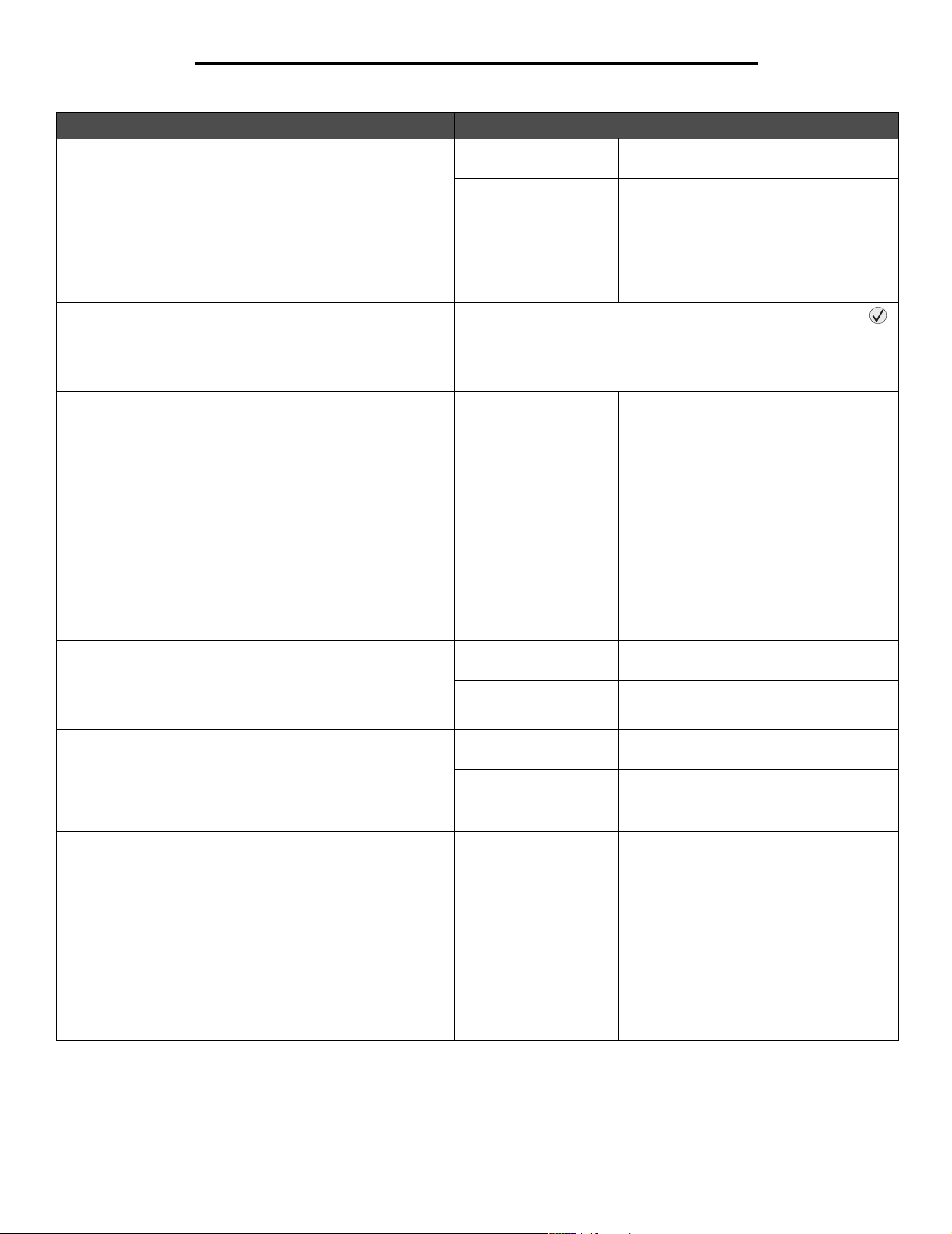
Использование меню принтера
Пункт меню Назначение Значения
Печать шрифтов Печать образцов всех шрифтов,
Печать каталога Печать перечня содержимого флэш-
Заводские
значения
имеющихся для выбранного языка
принтера.
памяти.
Примечание. Этот режим доступен
только при установленной флэшпамяти.
Возвращение значений параметров
принтера к заводским значениям по
умолчанию.
Шрифты PCL Печать образцов всех шрифтов,
Шрифты PS Печать образцов всех шрифтов,
Шрифты PPDS Печать образцов всех шрифтов,
Для этого пункта значения не предусмотрены. Нажатие кнопки
вызывает печать указанной страницы. После выбора этого пункта
печатается страница и принтер возвращается в состояние
Не восстанавливать* Сохраняются значения параметров,
Восстановить Восстанавливаются заводские
доступных в режиме эмуляции PCL.
доступных в режиме
эмуляции PostScript.
доступных в режиме эмуляции PPDS.
Это значение доступно для выбора
только при активной эмуляции PPDS.
Готов
определенные пользователем.
значения для всех пунктов меню,
не изменяется только:
• Язык интерфейса
• Все параметры меню
«Параллельный», меню
«Сеть»и меню «USB»
• Объекты, хранящиеся во флэш-
памяти
Примечание. Все загруженные
в память (ОЗУ) принтера ресурсы
(шрифты, макрокоманды и наборы
символов) удаляются.
.
Формат флэшнак.
Дефрагм. флэш-п Устраняется фрагментация флэш-
Шестнадцат. дамп Полезен при поиске источника
Форматирование флэш-памяти.
Примечание. Этот режим доступен
для выбора только в том случае, если
флэш-память установлена, не
защищена от записи и исправна.
памяти.
Примечание. Этот режим доступен
для выбора только в том случае, если
флэш-память установлена, не
защищена от записи и исправна.
неполадки принтера.
Нет* Флэш-память не подвергается никаким
изменениям.
Да Содержимое флэш-памяти стирается.
Нет* Флэш-память не подвергается никаким
изменениям.
Да Форматирование флэш-памяти.
Восстановить Восстанавливаются заводские
значения для всех пунктов меню, не
изменяется только:
• Язык интерфейса
• Все параметры меню
«Параллельный», меню «Сеть»
и меню «USB»
• Объекты, хранящиеся во флэш-
памяти
Примечание. Все загруженные
в память (ОЗУ) принтера ресурсы
(шрифты, макрокоманды и наборы
символов) удаляются.
16
Page 17

Использование меню принтера
Меню «Задания»
Пункт меню Назначение Значения
Сброс принтера Удаление текущих заданий печати.
Для этого пункта значения не предусмотрены. Нажатие кнопки
запускает цикл сброса. После выбора этого пункта выполняется
сброс принтера и принтер возвращается в состояние
Меню «Качество»
Этот пункт меню используется для изменения параметров, влияющих на качество печати и экономию тонера.
Пункт меню Назначение Значения
Разрешение
печати
Плотность тонера Делает распечатки более светлыми
Улучш. мелк.
шрифт.
Задание разрешения для распечаток. 300 т.н.д.
600 т.н.д.
Кач изобр 1200
Кач изобр 2400*
или более темными и служит для
экономии тонера.
Повышение качества маленьких
шрифтов.
1- 10 8* - значение по умолчанию.
Выкл.*
Только шрифты
Шрифты/изобр.
Для получения светлой распечатки или
экономии тонера выбирается меньшее
значение.
Меню «Настройка»
Готов
.
Это меню служит для настройки различных функций принтера.
Пункт меню Назначение Значения
Экономичный
режим
Принтер работает с минимальным
расходом ресурсов (тонера, бумаги,
энергии) при сохранении
приемлемого качества печати.
Выкл.* Режим работы не изменяется.
Энергосбережение Изменяются следующие параметры:
Энергосб/экон бум Такой же набор параметров, как для
• Отключается режим двусторонней
печати.
• Светодиодный индикатор питания на
панели управления и подсветка
остаются отключенными.
• Отключается режим готовности.
режима «Энергосбережение», но режим
двусторонней печати включен.
17
Page 18

Использование меню принтера
Пункт меню Назначение Значения
Тихий режим Принтер работает бесшумно, вывод
осуществляется на пониженной
скорости.
Язык принтера Задание используемого по
умолчанию языка управления
принтером для передачи данных от
компьютера к принтеру.
Примечание. Задание языка
принтера по умолчанию не мешает
прикладным программам передавать
задания печати с использованием
других языков.
Выкл.* Режим работы не изменяется.
Вкл. Изменяются следующие параметры:
• Светодиодный индикатор питания на
панели управления постоянно горит
в состоянии «Готов» и мигает
в состоянии «Занят».
• Все задания печати выполняются на
уменьшенной вдвое скорости.
• Включен режим ожидания для
термоблока.
Примечание. Механизм принтера
работает на уменьшенной вдвое
скорости для всех разрешений.
Эмуляция PCL*
Эмуляция PS
Эмуляция PPDS
Эмуляция PCL - использование
интерпретатора PCL для входящих
связей с узлом.
Эмуляция PostScript - использование
интерпретатора PS для входящих
связей с узлом.
Эмуляция PPDS - использование
интерпретатора PPDS для входящих
связей с узлом.
18
Page 19

Использование меню принтера
Пункт меню Назначение Значения
Энергосбережение
Задание времени ожидания
(в минутах) после печати задания,
по истечении которого принтер
переходит в состояние пониженного
энергопотребления.
Отключено
1...240 Задает промежуток времени после
Это значение доступно для выбора только
при задании значения «Выкл.»
для параметра «Экономия энергии».
Подробнее см.
на компакт-диске
обеспечение и документация
печати задания, по истечении которого
принтер переходит в режим
энергосбережения. (Возможно, данный
принтер не поддерживает всего
указанного диапазона значений.)
Установленное изготовителем значение
параметра энергосбережения зависит
от конкретной модели принтера.
Для уточнения текущего значения
параметра энергосбережения
распечатайте страницу параметров
меню. В режиме энергосбережения
принтер готов к приему заданий печати.
При выборе значения 1 принтер
переходит в режим энергосбережения
через одну минуту после завершения
печати задания. Это позволяет
сократить потребление электроэнергии,
но увеличивает время, необходимое
для прогрева принтера. Если
в помещении наблюдается мерцание
освещения, а принтер подключен к той
же электрической цепи, что
и электроосветительные приборы,
выберите значение 1.
При постоянной эксплуатации принтера
следует выбрать более высокое
значение. В большинстве случаев это
обеспечивает готовность принтера
с минимальным временем прогрева.
Для соблюдения оптимального
соотношения между
энергопотреблением
и продолжительностью прогрева
выберите значение в промежутке
от 1 до 240 минут.
Руководство пользователя
Программное
.
Сохранение
ресурсов
Выбор действий принтера
в отношении загруженных объектов
(например, сохраняемых в ОЗУ
шрифтов и макросов) при получении
принтером задания, для обработки
которого требуется освобождение
дополнительной памяти.
Выкл.* Принтер сохраняет загруженные
объекты только до тех пор, пока не
возникает потребность в освобождении
дополнительной памяти. В этом случае
объекты, относящиеся к неактивному
языку принтера, будут удалены из
памяти.
Вкл. Принтер сохраняет все загруженные
объекты для всех языков принтера при
изменениях языка и сбросе принтера.
При переполнении памяти принтера
выводится сообщение 32
Переполнение памяти.
19
Page 20

Использование меню принтера
Пункт меню Назначение Значения
Адресат загрузки Служит для указания места хранения
Время ожид.
печати
Время ожидания Служит для задания паузы
загружаемых ресурсов.
Флэш -память и жесткий диск служат
для постоянного хранения
загружаемых объектов, в то время
как ОЗУ обеспечивает лишь
временное хранение. Загруженные на
флэш-память ресурсы сохраняются
даже при выключении принтера.
Служит для указания паузы
(в секундах) перед печатью
последней страницы задания,
в конце которой отсутствует команда
печати страницы. Счетчик времени
ожидания печати запускается после
отображения на дисплее сообщения
Ожидание.
(в секундах), в течение которой
принтер ожидает получения
дополнительных байтов данных от
компьютера. По истечении
указанного времени задание на
печать отменяется.
Задание времени ожидания
возможно только для эмуляции
PostScript. Данный параметр
игнорируется при печати заданий
с эмуляцией PCL.
ОЗУ* Все загружаемые ресурсы
автоматически сохраняются в памяти
принтера (ОЗУ).
Флэш-память Все загружаемые ресурсы
автоматически сохраняются на флэшпамяти.
Отключено Принтер не начинает печать последней
страницы до выполнения следующих
условий:
• Принтер получает достаточно данных
для заполнения страницы.
• Принтер получает команду «Прогон
формата».
• Пользователь выбирает команду
«Печать буфера» в меню «Задания».
1...255 (90*) Принтер распечатывает последнюю
страницу по истечении указанного
времени. (Возможно, данный принтер
не поддерживает всего указанного
диапазона значений.)
Отключено Отключение учета времени ожидания.
15...65535 (40*) Задание паузу, в течение которой
принтер ожидает поступления
дополнительных данных, прежде чем
отменить задание.
Автопродолжение Служит для задания паузы
Восст. после
замятия
(в секундах), в течение которой
после отображения на дисплее
сообщения об ошибке, требующей
вмешательства оператора, принтер
не возобновляет печать.
Определяет, должен ли принтер
повторять печать замятых страниц.
Отключено*
5...255 Принтер ожидает в течение указанного
Вкл. Принтер повторяет печать замятых
Выкл. Принтер не перепечатывает замятые
Авто* Принтер повторяет печать замятой
Принтер не возобновляет печать, пока
не выполнен сброс сообщения об ошибке
промежутка времени, после чего
возобновляет печать автоматически.
Эта же величина определяет время,
в течение которого отображаются
меню, когда принтер находится
в автономном режиме.
страниц.
страницы.
страницы, за исключением тех случаев,
когда требуемая для хранения этой
страницы память необходима
для выполнения других заданий.
.
20
Page 21

Использование меню принтера
Пункт меню Назначение Значения
Защита страницы
Язык интерфейса Позволяет выбрать, на каком языке
Успешная печать страниц, которые
в обычном режиме могут вызвать
появление ошибки
Если после включения этого режима
печать страницы на принтере попрежнему не выполняется,
возможно, потребуется уменьшить
размер и число используемых
на странице шрифтов или увеличить
объем памяти принтера.
Для печати большинства заданий
включение данного режима не
требуется. Включение этого режима
может вызвать замедление печати.
должен отображаться текст
на дисплее панели управления.
Сложная страница
Выкл.* Если для обработки всей страницы
.
Вкл. Обеспечивает перед печатью
Английский
Français
Deutsch
Italiano
Español
Dansk
Norsk
Nederlands
Svenska
Português
Suomi
Русский
Pol ski
Венгерский
Турецкий
Чешский
Упрощенный
китайский
Традиционный
китайский
Корейский
Японский
недостаточно памяти, страница данных
распечатывается частично.
обработку всей страницы.
Примечание. Возможно отсутствие
некоторых из перечисленных языков.
Сигн. для тонера Служит для определения действий
принтера при низком уровне тонера.
Выкл.* Принтер отображает предупреждение
и продолжает печать страниц.
Однократный Принтер отображает предупреждение
и прекращает печать страниц.
Непрерывный Принтер постоянно отображает
предупреждение и прекращает печать
страниц.
21
Page 22

Использование меню принтера
Меню «Эмуляция PCL»
Этот пункт меню используется для изменения параметров принтера, которые влияют на задания печати, использующие язык
управления принтером PCL.
Пункт меню Назначение Значения
Источник шрифта Определяет набор шрифтов,
отображаемых в пункте меню
«Название шрифта».
Название шрифта Выбор определенного шрифта из
указанного источника шрифтов.
Размер шрифта Задание размера (в пунктах) для
масштабируемых типографских
шрифтов.
Плотность печати Задание плотности печати
(количество символов на дюйм)
для масштабируемых моноширинных
шрифтов.
Встроенный* Отображаются все встроенные
Загруженный Отображаются все шрифты,
Флэш-память Отображаются все шрифты,
Все Отображаются все шрифты,
R0 Courier* Отображаются названия
1...1008
(с шагом 0,25 пункта)
12*
0,08...100
(с шагом 0,01 cpi)
10*
шрифты, т. е. шрифты, записанные
в память принтера на заводеизготовителе.
загруженные в оперативную память
принтера.
сохраненные во флэш-памяти.
присутствующие во всех источниках
шрифтов.
и идентификаторы всех шрифтов
в выбранном источнике. Обозначения
источников шрифтов: R - встроенный
шрифт, F - флэш-память, K - жесткий
диск, D - загружаемый шрифт.
Размер шрифта - это высота символов
шрифта. Один пункт равен
приблизительно 1/72 дюйма. Можно
выбрать размер шрифта от 1 до 1008
пунктов с шагом 0,25 пункта.
Параметр «Размер шрифта» доступен
только для типографских шрифтов.
Плотность печати - это количество
символов постоянной ширины,
которое печатается в одном дюйме
строки текста. Предусмотрено
изменение плотности печати
в диапазоне от 0,08 до 100 символов/
дюйм с шагом 0,01. Для
немасштабируемых моноширинных
шрифтов значение плотности печати
отображается на дисплее, однако
изменить его нельзя.
Параметр «Плотность
печати»доступен только
для моноширинных шрифтов, т. е.
шрифтов, все символы которых имеют
одинаковую ширину.
22
Page 23

Использование меню принтера
Пункт меню Назначение Значения
Набор символов Определяет набор символов
Ориентация Задание варианта расположения
Строк на
страницу
для указанного названия шрифта.
текста и графики на странице.
Задание количества печатаемых на
странице строк.
10U PC-8* (США)
(значение,
установленное
изготовителем; зависит
от страны/региона)
12U PC-850*
(кроме США)
(значение,
установленное
изготовителем; зависит
от страны/региона)
Книжная* Текст и графика печатаются
Альбомная Текст и графика печатаются
1...255 Программа управления принтера
60*
(заводской параметр по
умолчанию, зависящий
от страны/региона)
64*
(заводской параметр по
умолчанию, зависящий
от страны/региона)
Набор символов - это набор букв,
цифр, знаков препинания
и специальных символов, которые
можно использовать при печати
выбранным шрифтом. Наборы
символов соответствуют различным
языкам и приложениям (например,
набор математических символов
для научного текста). В списке
отображаются только наборы
символов, поддерживаемые
для выбранного названия шрифта.
параллельно короткой стороне
страницы.
параллельно длинной стороне
страницы.
автоматически выбирает расстояние
между строками (междустрочный
интервал), исходя из значений
параметров «Строк на страницу»,
«Формат бумаги» и «Ориентация».
Перед изменением значения
параметра «Строк на страницу»
установите требуемые значения для
параметров «Формат бумаги»
и «Ориентация».
Ширина А4 Задание ширины логической
страницы для бумаги формата А4.
198 мм* Выбор логической страницы,
203 мм
поддерживаемой принтером HewlettPackard LaserJet 5.
Выбор логической страницы, ширины
которой достаточно для печати
80 символов с шагом 10 символов на
дюйм.
23
Page 24

Использование меню принтера
Пункт меню Назначение Значения
Изменение
номера лотка
Авто CR после LF Указывает, выполняется ли
Настройка принтера для работы с драйверами принтера или приложениями, в которых нумерация
устройств подачи отлична от назначенной в принтере.
Выбор устройства подачи бумаги. Назначить лоток <x>
Задание значения Выкл.* Принтер использует нумерацию
Прочие варианты изменения номеров
лотков
автоматический возврат каретки
после команды перевода строки.
Назнач. руч конв
Назнач. руч бум.
устройств подачи, заданную
изготовителем.
0...199 Выберите номер, который будет
Нет Принтер игнорирует команду
Просм. зав. знач. Нажмите кнопку
Восстан умолчания Выберите «Да» для восстановления
Выкл.* Принтер не выполняет команду
Вкл. Принтер выполняет команду возврата
назначен для устройства подачи.
«Выбрать устройство подачи».
Меню для
отображения номеров, назначенных
изготовителем для различных
устройств подачи.
заданной изготовителем нумерации
устройств подачи.
возврата каретки после управляющей
команды перевода строки.
каретки после управляющей команды
перевода строки.
Авто LF после CR Указывает, выполняется ли
автоматический перевод строки
после команды возврата каретки.
Выкл.* Принтер не выполняет команду
перевода строки после управляющей
команды возврата каретки.
Вкл. Принтер выполняет команду перевода
строки после управляющей команды
возврата каретки.
Меню «PostScript»
Этот пункт меню используется для изменения параметров принтера, которые влияют на задания печати, использующие язык
управления принтером PostScript.
Пункт меню Назначение Значения
Печать ошибок PS Печать страницы с описанием
ошибки эмуляции PostScript при
возникновении такой ошибки.
Выкл.* Задание печати отменяется без печати
сообщения об ошибке.
Вкл. Перед отменой задания печати
печатается сообщение об ошибке.
24
Page 25

Использование меню принтера
Пункт меню Назначение Значения
Приоритет
шрифта
Определяет порядок поиска
шрифтов.
Пункт «Приоритет шрифта»
отображается только в том случае,
когда в принтер установлен
исправный отформатированный
модуль флэш-памяти или жесткий
диск без защиты от чтения/записи
или защиты от записи, а для
параметра «Размер буфера зад-й»
не задано значение 100%.
Встроенный* Поиск требуемого шрифта выполняется
сначала в памяти принтера, затем
во флэш-памяти.
Флэш-память Поиск требуемого шрифта выполняется
сначала во флэш-памяти, затем
в памяти принтера.
Меню «PPDS»
Меню «PPDS» служит для изменения параметров принтера, которые определяют обработку заданий на печать в режиме
эмуляции языка управления принтером PPDS.
Примечание. Меню «PPDS» отображается только при активном эмуляторе PPDS.
Пункт меню Назначение Значения
Ориентация Задание варианта расположения
текста и графики на странице.
Книжная* Текст и графика печатаются
параллельно короткой стороне
страницы.
Альбомная Текст и графика печатаются
параллельно длинной стороне
страницы.
Строк на
страницу
Строк на дюйм Задание количества
Задание количества
распечатываемых на странице строк.
распечатываемых строк на дюйм
в вертикальном направлении.
1...255 (64*) Программа управления принтером
выбирает расстояние между строками
(междустрочный интервал) исходя из
значений параметров «Строк на дюйм»,
«Строк на страницу», «Формат бумаги»
и «Ориентация». Перед изменением
значения параметра «Строк на
страницу» установите требуемые
значения для параметров «Формат
бумаги» и «Ориентация».
1...30 (6*) Программа управления принтером
выбирает расстояние между строками
(междустрочный интервал) исходя из
значений параметров «Строк на дюйм»,
«Строк на страницу», «Формат бумаги»
и «Ориентация». Перед изменением
значения параметра «Строк на
дюйм»установите требуемые значения
для параметров «Формат бумаги»
и «Ориентация».
25
Page 26

Использование меню принтера
Пункт меню Назначение Значения
Формат страницы Определяет способ обработки
Набор символов Задание кодовой страницы для
Наилучшее
соответс.
принтером полей, заданных
в программных приложениях.
печати заданий PPDS.
Определяет, выполняется ли поиск
максимально соответствующего
шрифта, если запрошенный шрифт
не найден.
Печатать* Принтер отмеряет поля от внутренней
Вся страница Принтер отмеряет поля от левого
1 Используются стандартные кодовые
2*
Выкл. Если запрошенный шрифт не найден,
Вкл.*
границы левой области, недоступной
для печати, и от нижней границы
верхней области, недоступной для
печати. Ширина левого и верхнего
полей для задания на печать равна
значениям, установленным
в программном приложении, плюс
ширина недоступных для печати
областей.
и верхнего краев листа бумаги. Ширина
левого и верхнего полей для задания
печати равна значениям,
установленным в программном
приложении.
страницы.
Адреса начиная от значения
1 изменяются для представления знаков
и символов языков, которые отличаются
от английского языка (США)
принтер останавливает печать.
Отображается сообщение об ошибке
с указанием ненайденного шрифта.
Принтер продолжает печать даже в том
случае, если запрошенный шрифт не
найден. Принтер выбирает для печати
другой шрифт, характеристики которого
наилучшим образом соответствуют
характеристикам запрошенного шрифта
.
.
Изменение
№лтк1
Авто CR после LF Указывает, выполняется ли
Авто LF после CR Указывает, выполняется ли
Настройка принтера для работы
с драйверами принтера или
приложениями, в которых нумерация
устройств подачи отлична от
принятой в принтере.
Этот пункт меню отображается только
при установленном лотке подачи 2.
автоматический возврат каретки
после команды перевода строки.
автоматический перевод строки
после команды возврата каретки.
Выкл.* Задания на печать выполняются из
запрошенного устройства подачи.
Лоток 2 Запросы заданий на печать из лотка
2 преобразуются в запросы на печать
из лотка 1.
Запросы заданий на печать из лотка
1 преобразуются в запросы на печать
из лотка 2.
Выкл.* Принтер не выполняет команду
возврата каретки после управляющей
команды перевода строки.
Вкл. Принтер выполняет команду возврата
каретки после управляющей команды
перевода строки.
Выкл.* Принтер не выполняет команду
перевода строки после управляющей
команды возврата каретки.
Вкл. Принтер выполняет команду перевода
строки после управляющей команды
возврата каретки.
26
Page 27

Использование меню принтера
Меню «Параллельный»
Меню «Параллельный» служит для изменения значений параметров принтера, которые определяют печать заданий,
передаваемых на принтер через параллельный порт.
Стд. параллельный
Пункт меню Назначение Значения
PCL SmartSwitch Настройка автоматического
переключения принтера в режим
эмуляции PCL, когда это требуется
для обработки задания печати,
полученного через параллельный
порт, независимо от используемого по
умолчанию языка управления
принтером.
PS SmartSwitch Настройка автоматического
переключения принтера в режим
эмуляции PostScript, когда это
требуется для обработки задания
печати, полученного через
параллельный порт, независимо от
используемого по умолчанию языка
управления принтером.
Режим NPA Указывает, должна ли выполняться
специальная обработка данных,
необходимая при двунаправленной
связи, в соответствии со
спецификациями протокола NPA.
При изменении значения этого
параметра автоматически
выполняется сброс принтера.
Вкл.* Принтер анализирует данные,
поступающие через параллельный порт,
и переключается в режим
эмуляции PCL, если это требуется для
обработки данных.
Выкл. Принтер не выполняет анализа
поступающих данных. Если для
параметра PS SmartSwitch установлено
значение «Вкл.», принтер использует
эмуляцию PostScript, в противном
случае используется язык управления
принтером по умолчанию, указанный
в меню «Настройка».
Вкл.* Принтер анализирует данные,
поступающие через параллельный порт,
и переключается в режим эмуляции
PostScript, если это требуется для
обработки данных.
Выкл. Принтер не выполняет анализа
поступающих данных. Если для
параметра PCL SmartSwitch
установлено значение «Вкл.», принтер
использует эмуляцию PCL, в противном
случае используется язык управления
принтером по умолчанию, указанный
в меню «Настройка».
Вкл. Принтер выполняет обработку
протокола NPA. Если данные
передаются в формате, отличном от
NPA, они считаются ошибочными
и игнорируются.
Выкл. Принтер не выполняет обработку
протокола NPA.
Авто* Принтер определяет формат данных
и обрабатывает их соответствующим
образом.
27
Page 28
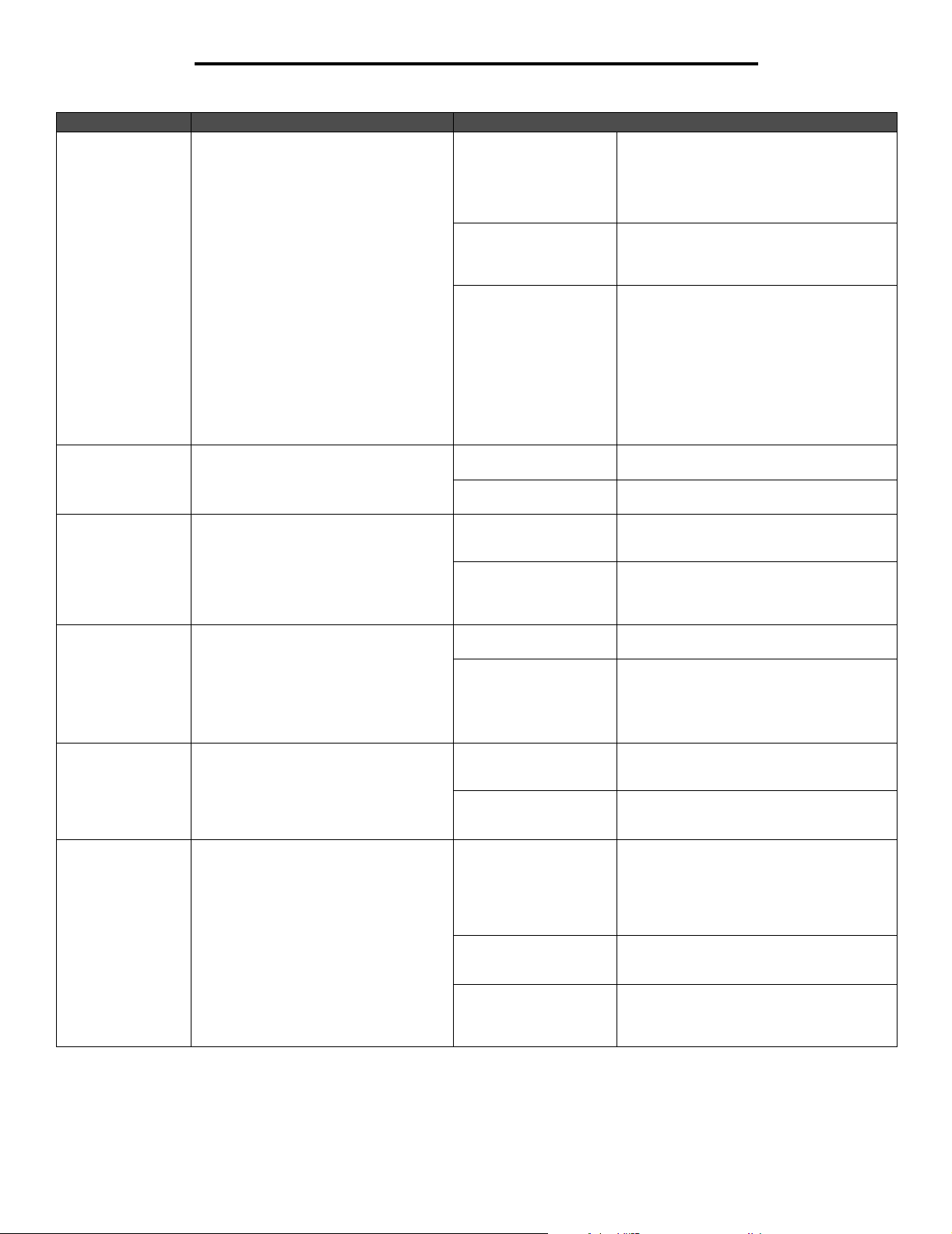
Использование меню принтера
Пункт меню Назначение Значения
Буфер паралл.
порта
Расшир. режим Включение двунаправленной связи
Протокол Указание протокола параллельного
Обраб апп. сброс Этот параметр определяет,
Паралл. режим 2 Определяет момент считывания
Двоичный PS-MA
Настройка размера входного буфера
параллельного порта.
При изменении значения этого
параметра автоматически
выполняется сброс принтера.
через параллельный порт.
интерфейса.
принимает ли принтер запросы
аппаратного сброса от компьютера.
Запрос сброса передается
компьютером путем подачи сигнала
INIT через параллельный порт.
Многие компьютеры передают сигнал
INIT при включении и выключении.
данных параллельного порта: по
переднему или по заднему фронту
импульса стробирования.
C Настройка принтера для обработки
заданий с компьютера Macintosh на
печать PostScript с двоичными
данными.
Отключено Буферизация заданий печати
Авто* Принтер автоматически вычисляет
От 3 кбайт до
максимально
допустимого значения
Выкл. Отключение двунаправленной связи
Вкл.* Включение двунаправленной связи
Стандартный Позволяет устранить некоторые
Fastbytes* Обеспечивает совместимость
Выкл.* Принтер игнорирует запросы
Вкл. Принтер принимает запросы
Вкл.* Данные параллельного порта
Выкл. Данные параллельного порта
Вкл.
Выкл.
Авто* Принтер обрабатывает задания печати,
отключена. Перед возобновлением
нормальной обработки поступающих
заданий печати принтер печатает
задания, сохраненные в буфере на
жестком диске.
необходимый размер буфера
параллельного порта (рекомендуемое
значение).
Размер буфера параллельного порта
указывает пользователь. Максимальное
значение зависит от объема оперативной
памяти принтера, размера других
буферов данных, а также от значения
параметра «Сохранение ресурсов»
(«Вкл.» или «Выкл.»). Для максимального
увеличения размера буфера
параллельного порта отключите или
уменьшите размер буфера
последовательного порта и порта USB
через параллельный порт.
через параллельный интерфейс.
неполадки, связанные с параллельным
интерфейсом.
с наиболее распространенными типами
параллельных интерфейсов
(рекомендуемое значение).
аппаратного сброса от компьютера.
аппаратного сброса от компьютера.
считываются по переднему фронту
импульса стробирования.
считываются по заднему фронту
импульса стробирования.
Принтер обрабатывает задания печати
в двоичном формате PostScript,
полученные с компьютеров
с операционной системой Macintosh.
В этом режиме часто возникают сбои при
обработке заданий на печать Windows.
Принтер отфильтровывает задания печати
в формате PostScript с использованием
стандартного протокола.
полученные с компьютеров
с операционной системой Windows или
Macintosh.
.
28
Page 29

Использование меню принтера
Меню «Сеть»
Меню «Сеть» служит для изменения значений параметров принтера, которые определяют печать заданий, передаваемых
на принтер через сетевой порт.
Стандартная сеть
Пункт меню Назначение Значения
PCL SmartSwitch Настройка автоматического
переключения принтера в режим
эмуляции PCL, когда это требуется
для обработки задания печати,
полученного через сетевой порт,
независимо от используемого по
умолчанию языка управления
принтером.
Вкл.* Принтер анализирует данные,
поступающие через сетевой порт,
и переключается в режим
эмуляции PCL, если это требуется для
обработки данных.
Выкл. Принтер не выполняет анализа
поступающих данных. Если для
параметра PS SmartSwitch установлено
значение «Вкл»., принтер использует
эмуляцию PostScript, в противном
случае используется язык управления
принтером по умолчанию, указанный
в меню «Настройка».
PS SmartSwitch Настройка автоматического
переключения принтера в режим
эмуляции PostScript, когда это
требуется для обработки задания
печати, полученного через сетевой
порт, независимо от используемого по
умолчанию языка управления
принтером.
Режим NPA Указывает, должна ли выполняться
специальная обработка данных,
необходимая при двунаправленной
связи, в соответствии
со спецификациями протокола NPA.
При изменении значения этого
параметра автоматически
выполняется сброс принтера.
Сетевой буфер Настройка размера входного буфера
сетевого порта.
При изменении значения параметра
«Сетевой буфер» автоматически
выполняется сброс принтера.
Вкл.* Принтер анализирует данные,
Выкл. Принтер не выполняет анализа
Выкл. Принтер не выполняет обработку
Авто* Принтер автоматически определяет
Авто* Принтер автоматически вычисляет
От 3 кбайт до
максимально
допустимого значения
поступающие через сетевой порт,
и переключается в режим
эмуляции PostScript, если это требуется
для обработки данных.
поступающих данных. Если для
параметра PCL SmartSwitch
установлено значение «Вкл.», принтер
использует эмуляцию PCL, в противном
случае используется язык управления
принтером по умолчанию, указанный
в меню «Настройка».
протокола NPA.
формат данных и обрабатывает их
соответствующим образом.
необходимый размер сетевого буфера
(рекомендуемое значение).
Размер сетевого буфера указывает
пользователь. Максимальное значение
зависит от объема оперативной памяти
принтера, размера других буферов данных,
а также от значения параметра
«Сохранение ресурсов» («Вкл.» или
«Выкл.»). Для максимального увеличения
размера сетевого буфера отключите или
уменьшите размер буферов параллельного
и последовательного порта, а также порта
USB.
29
Page 30

Использование меню принтера
Пункт меню Назначение Значения
Двоичный PS-MAC
Стд сетевой порт Настройка внутреннего сервера
Настройка принтера для обработки
заданий с компьютера Macintosh на
печать PostScript с двоичными
данными.
печати.
Вкл.
Выкл. Принтер отфильтровывает задания
Авто* Принтер обрабатывает задания печати,
Значения этого параметра определяются типом сервера печати.
Выберите этот пункт меню для просмотра доступных значений.
Принтер обрабатывает задания печати
в двоичном формате PostScript,
полученные с компьютеров с
операционной системой Macintosh.
В этом режиме часто возникают сбои при
обработке заданий на печать Windows.
печати в формате PostScript с
использованием стандартного
протокола.
полученные с компьютеров
с операционной системой Windows или
Macintosh.
Меню «USB»
Этот пункт меню служит для изменения значений параметров принтера, относящихся к порту USB (USB <x>).
Стандартный USB
Пункт меню Назначение Значения
PCL SmartSwitch Настройка автоматического
переключения принтера в режим
эмуляции PCL, когда это требуется
для обработки задания печати,
полученного через порт USB,
независимо от используемого по
умолчанию языка управления
принтером.
PS SmartSwitch Настройка автоматического
переключения принтера в режим
эмуляции PostScript, когда это
требуется для обработки задания
печати, полученного через порт USB,
независимо от используемого по
умолчанию языка управления
принтером.
Вкл.*
Выкл. Принтер не выполняет анализа
Вкл.* Принтер анализирует данные,
Выкл.
Принтер анализирует данные,
поступающие через порт USB,
и переключается в режим эмуляции PCL,
если это требуется для обработки данных.
поступающих данных. Если для
параметра PS SmartSwitch установлено
значение «Вкл»., принтер использует
эмуляцию PostScript, в противном
случае используется язык управления
принтером по умолчанию, указанный
в меню «Настройка».
поступающие через порт USB,
и переключается в режим
эмуляции PostScript, если это требуется
для обработки данных.
Принтер не выполняет анализа
поступающих данных. Если для параметра
PCL SmartSwitch установлено значение
«Вкл.», принтер использует эмуляцию PCL,
в противном случае используется язык
управления принтером по умолчанию,
указанный в меню «Настройка»
.
30
Page 31

Использование меню принтера
Пункт меню Назначение Значения
Режим NPA Указывает, должна ли выполняться
Буфер USB Настройка размера входного буфера
Двоичный PS Mac
специальная обработка данных,
необходимая при двунаправленной
связи, в соответствии со
спецификациями протокола NPA.
Примечание. При изменении
значения этого параметра
автоматически выполняется сброс
принтера.
порта USB.
Примечание. При изменении
значения параметра «Буфер USB»
автоматически выполняется сброс
принтера.
Настройка принтера для обработки
заданий с компьютера Macintosh на
печать PostScript с двоичными
данными.
Выкл. Принтер не выполняет никакой
Вкл.
Авто*
Отключено
Авто* Принтер автоматически вычисляет
От 3 кбайт до
максимально
допустимого значения
Выкл. Принтер обрабатывает задания печати
Вкл. Принтер отфильтровывает задания
Авто* Принтер обрабатывает задания печати,
обработки NPA.
Все данные, получаемые принтером,
должны иметь формат пакетов NPA.
Все данные, не имеющие такого формата,
будут отвергнуты как испорченные.
Принтер проверяет входящие данные
для определения формата. Если входящие
данные не являются пакетами NPA,
информация передается на принтер как не
имеющая формата NPA.
Буферизация заданий отключена. Перед
возобновлением нормальной обработки
поступающих заданий печати принтер
печатает задания, сохраненные в буфере
на жестком диске
необходимый размер буфера порта USB
(рекомендуемое значение).
Размер буфера порта USB указывает
пользователь. Максимальный размер
зависит от объема оперативной памяти
принтера, размера других буферов
данных, а также от значения параметра
«Сохранение ресурсов» («Вкл.» или
«Выкл.»). Для максимального
увеличения размера буфера порта USB
отключите или уменьшите размер
буферов параллельного,
последовательного и сетевого портов.
в двоичном формате PostScript,
полученные с компьютеров
с операционной системой Macintosh.
Примечание. В этом режиме часто
возникают сбои при обработке заданий
на печать Windows.
печати в формате PostScript
с использованием стандартного
протокола.
полученные с компьютеров
с операционной системой Windows или
Macintosh.
.
31
Page 32

Знакомство с сообщениями принтера
На панели управления принтера отображаются сообщения, описывающие текущее состояние принтера и указывающие
на возможные неполадки, которые требуется устранить. В данном разделе приведен полный список сообщений принтера
с объяснением их значений и способов устранения.
Ниже в таблице приведены сообщения в алфавитном порядке. Кроме того, сообщение можно найти по указателю.
Сообщение Операция
Активизация демо-режима Дождитесь исчезновения сообщения.
Активизация изменений меню Дождитесь исчезновения сообщения.
Активизация/отключение PPDS Дождитесь исчезновения сообщения.
Включение меню Дождитесь исчезновения сообщения.
Восстановление заводских
установок...
Восстановление исходных
параметров принтера
Выключение меню Дождитесь исчезновения сообщения.
Выполняется самотестирование Принтер выполняет предусмотренный при включении набор загрузочных
Готов Отправьте задание на печать.
Дефрагментация флэш-накопителя
НЕ ВЫКЛЮЧАТЬ
Загрузите <Пользовательский тип>
в устройство ручной подачи
Загрузите <Пользовательская строка>
в устройство ручной подачи
Загрузите <формат> в устройство
ручной подачи
Загрузите <формат><тип>
в устройство ручной подачи
Дождитесь исчезновения сообщения.
Примечание. При восстановлении заводских значений по умолчанию
выполняются следующие операции:
• Удаляются все загруженные в память принтера ресурсы (шрифты, макросы,
наборы символов).
• Возвращаются заводские значения по умолчанию для всех параметров
меню, кроме:
– значений параметра «Язык интерфейса» в меню «Настройка»;
–
значений всех параметров меню «Параллельный», меню «Сеть» и меню «USB»
Дождитесь исчезновения сообщения.
Примечание. При отключенной системе меню пользователь не может
изменять параметры настройки принтера с панели управления.
тестов. Дождитесь исчезновения сообщения.
Предупреждение.
Дождитесь исчезновения сообщения.
• Загрузите указанную бумагу в лоток для ручной подачи или МУП.
• Для отмены запроса на подачу бумаги вручную и печати на бумаге, уже
загруженной в одно из устройств подачи, нажмите кнопку .
Если принтер обнаружит лоток с бумагой указанного типа и формата, бумага
будет подана из этого лотка. Если принтер не найдет лотка с бумагой
указанного типа и формата, задание будет напечатано на бумаге,
загруженной в устройство подачи по умолчанию.
• Отмените текущее задание.
Не выключайте принтер, пока отображается это сообщение.
.
32
Page 33

Знакомство с сообщениями принтера
Сообщение Операция
Загрузите <Имя пользовательского
типа> в <устр-во подачи>
Загрузите <Пользовательская строка>
в <устр-во подачи>
Загрузите <формат> в <устр-во подачи>
Загрузите <формат> <тип> в <устр-во
подачи>
Закройте дверцу Для сброса сообщения закройте дверцу.
Замените картр. Недоп. заправка Принтер обнаружил неподдерживаемый повторно заправленный картридж.
Занят Дождитесь исчезновения сообщения или отмените задание печати.
Извлеките бумагу
из стандартного выходного лотка
Лоток <x> отсутствует Вставьте лоток в принтер.
Мало тонера • Замените картридж с тонером.
Меню отключены Меню принтера отключены. Пользователь не может изменять параметры
Не готов Принтер не готов к приему и обработке данных. Видимо, была нажата кнопка
• Загрузите материал нужного типа и формата в устройство подачи.
• Отмените текущее задание.
Извлеките указанный картридж и установите новый.
Стандартный выходной лоток заполнен.
• Для удаления сообщения и продолжения печати нажмите .
принтера с панели управления.
Примечание. Отмена заданий по-прежнему возможна.
Обратитесь к специалисту по обслуживанию системы.
для перевода принтера в автономный режим. Для перевода принтера
в состояние готовности к приему заданий нажмите кнопку .
Недоп. код стд.сетевой платы Неверный код во внутреннем сервере печати. Принтер не может принимать
Недопустимый управляющий код Загрузите в принтер допустимый управляющий код.
Обслуживание Замените требующие обслуживания узлы и, при необходимости, сбросьте
Ожидание Принтер получил страницу данных для печати и ожидает получения команды
Отключение демо-режима Дождитесь исчезновения сообщения.
Отмена задания Дождитесь исчезновения сообщения.
Параллельный Активным каналом связи является параллельный интерфейс.
Печатается список шрифтов Принтер выполняет обработку или печать списка всех предусмотренных
и обрабатывать данные до тех пор, пока во внутреннем сервере печати не
будет запрограммирован верный код. Загрузите допустимый код сети во
встроенный сервер печати.
Примечание. Загрузку кода сети можно выполнить, пока отображается данное
сообщение.
Примечание. Загрузку управляющего кода можно выполнить, пока
отображается данное сообщение.
счетчик обслуживаний принтера.
«Конец задания», «Прогон формата»или дополнительных данных.
• Для печати содержимого буфера нажмите .
• Отмените текущее задание.
шрифтов для указанного языка принтера. Дождитесь исчезновения
сообщения.
33
Page 34

Знакомство с сообщениями принтера
Сообщение Операция
Печатаются параметры меню Принтер выполняет обработку или печать страницы параметров меню.
Печать списка каталогов Принтер выполняет обработку или печать каталога всех файлов, хранящихся
Печать стат-ки по устройству На принтере выполняется печать статистических данных принтера. Дождитесь
Печать страниц проверки качества Принтер выполняет форматирование и печать страниц контроля качества
Прогр управл кода
НЕ ВЫКЛЮЧАТЬ
Прогр управл кода
НЕ ВЫКЛЮЧАТЬ
Программирование флэш-памяти
НЕ ВЫКЛЮЧАТЬ
Разреш понижено Принтер уменьшает разрешение печати страницы в текущем задании с 600
Дождитесь исчезновения сообщения.
во флэш-памяти или на жестком диске. Дождитесь исчезновения сообщения.
исчезновения сообщения.
печати (4 страницы). Страница 1 содержит и текст, и графику, страницы 2 и 3
содержат только графику, страница 4 - пустая страница. При включенном
режиме двусторонней печати страницы распечатываются на обеих сторонах
листов; с противном случае они печатаются на одной стороне листов.
Дождитесь исчезновения сообщения.
Принтер выполняет программирование нового управляющего кода. Дождитесь
исчезновения сообщения и перезагрузки принтера.
Предупреждение. Не выключайте принтер, пока отображается это
сообщение.
Принтер выполняет программирование нового системного кода. Дождитесь
исчезновения сообщения и перезагрузки принтера.
Предупреждение. Не выключайте принтер, пока отображается это
сообщение.
Принтер выполняет загрузку ресурсов (например, шрифтов и макросов)
во флэш-память. Дождитесь исчезновения сообщения.
Предупреждение.
до 300 точек на дюйм, чтобы предотвратить возникновение ошибки
38 Переполнение памяти. Сообщение Разреш понижено сохраняется на
дисплее во время печати данного задания.
Не выключайте принтер, пока отображается это сообщение.
Сброс буфера Дождитесь исчезновения сообщения.
Сброс счетчикатехобслуживания Принтер сбрасывает счетчик срока службы термоблока.
Сброс счетчика
фотобарабана
Сетевая плата занята Выполняется перезагрузка внутреннего сервера печати (который называют
Сеть Активным каналом связи является сетевой интерфейс.
Станд. вых. лот.полон Стандартный выходной лоток заполнен.
USB Принтер выполняет обработку данных через указанный порт USB.
Форматир. флэш-п НЕ ВЫКЛЮЧАТЬ Предупреждение. Не выключайте принтер, пока отображается это
Энергосбережение • Отправьте задание на печать.
31 Отсутствует или неисправен картр Вставьте или замените картридж с тонером.
32 неподдерживаемый печатающий
картридж
Принтер сбрасывает счетчик срока службы фотобарабана.
также внутренним сетевым адаптером или INA). Дождитесь исчезновения
сообщения.
сообщение.
Дождитесь исчезновения сообщения.
• Нажмите для прогрева принтера до нормальной рабочей температуры
и появления на дисплее сообщения Готов.
Установите картридж с тонером, имеющий тип и емкость, подходящие
для данного принтера.
34
Page 35

Знакомство с сообщениями принтера
Сообщение Операция
34 Короткая бумага • Загрузите необходимый материал в указанное устройство подачи.
35 Режим хранения ресурсов отключен
вследствие недостаточной памяти
37 Недостаточно места для разбора по
копиям
37 Недостаточно памяти для
дефрагментации флэш-памяти
38 Переполнение памяти • Для удаления сообщения и продолжения печати нажмите кнопку .
39 Сложная страница Печать страницы может быть выполнена неправильно из-за того, что страница
• Для удаления сообщений и печати задания с использованием другого
устройства подачи нажмите кнопку .
• Для отключения режима «Сохранение ресурсов» и продолжения печати
нажмите кнопку .
• Для включения функции «Сохранение ресурсов» после появлении этого
сообщения:
– Убедитесь, что для буферов данных установлены значения «Авто»,
и выйдите из меню для активизации внесенных изменений.
– При появлении сообщения Готов включите режим «Сохранение
ресурсов».
• Установите дополнительную память.
• Для печати сохраненной части задания и запуска разбора по копиям
оставшейся части задания нажмите кнопку .
• Отмените текущее задание.
• Для остановки дефрагментации и продолжения печати, нажмите кнопку .
• Удалите из памяти принтера шрифты, макросы и другие данные.
• Установите в принтер дополнительную память.
В этом случае печать задания может выполняться неправильно.
• Отмените текущее задание.
• Установите в принтер дополнительную память.
содержит слишком сложные данные для печати.
• Для удаления сообщения и возобновления печати задания нажмите кнопку .
В этом случае печать задания может выполняться неправильно.
• Для вызова меню «Задания» и отмены печати текущего задания нажмите
кнопку .
• Рекомендуемые меры для предотвращения этой ошибки в будущем:
– Упростите страницу, сократив количество текста или графики на этой
странице и удалив неиспользуемые загруженные шрифты или
макрокоманды.
– Включите функцию «Защита страницы» в меню «Настройка».
– Установите в принтер дополнительную память.
42 Несоответствие региона картриджа Для принтера и для установленного картриджа с тонером заданы разные
50 Ошибка шрифтаPPDS • Для удаления сообщения и продолжения печати нажмите кнопку .
51 Флэш-память неисправна Для удаления сообщения и продолжения печати нажмите кнопку .
52 Флэш-п. полна • Для удаления сообщения и продолжения печати нажмите кнопку .
53 Флэш-память не отформатир. Для удаления сообщения и продолжения печати нажмите кнопку .
географические регионы. Извлеките картридж с тонером и установите новый
картридж, соответствующий региону, который задан для принтера.
В этом случае печать задания может выполняться неправильно.
• Отмените текущее задание.
Для загрузки объектов во флэш-память ее необходимо заменить.
Загруженные шрифты и макросы, не сохраненные ранее во флэш-памяти,
будут удалены.
• Удалите из памяти шрифты, макросы и другие данные.
• Установите флэш-карту большей емкости.
Для сохранения во флэш-памяти каких-либо ресурсов необходимо
предварительно отформатировать флэш-память. Если сообщение об ошибке не
сбрасывается, вероятно, флэш-память неисправна и требует замены.
35
Page 36

Знакомство с сообщениями принтера
Сообщение Операция
54 Ошибка ПО стд сетевого порта • Для удаления сообщения и продолжения печати нажмите кнопку .
В этом случае печать задания может выполняться неправильно.
• Загрузите новое микропрограммное обеспечение в сетевой интерфейс.
• Сбросьте принтер.
55 Неподдержив. флэш в разъеме X 1 Выключите принтер.
2 Выньте вилку из розетки.
3 Удалите неподдерживаемое дополнительное устройство.
4 Подсоедините кабель питания принтера.
5 Включите питание принтера.
56 Станд. порт USB отключен • Для удаления сообщения нажмите кнопку .
Принтер удаляет все данные, полученные через порт USB.
• Проверьте, что в пункте меню «Буфер USB» не установлено значение
«Отключен».
56 Стандартный порт USB отключен • Для удаления сообщения нажмите кнопку .
Принтер удаляет все данные, полученные через порт USB.
• Проверьте, что в пункте меню «Буфер USB» не установлено значение
«Отключен».
56 Стд. паралл. порт отключен • Для удаления сообщения нажмите кнопку .
58 Слишком много лотков присоединено 1 Выключите принтер и отключите его от электросети.
58 Слишком много флэш-модулей 1 Выключите принтер и отключите его от электросети.
80 Необходимо плановое обслуж. • Для удаления сообщения и продолжения печати нажмите кнопку .
81 Несовпадение КС микрокода Ошибка контрольной суммы кода микропрограммы, которая должна быть
84 Замените фотобарабан • Для удаления сообщения и продолжения печати нажмите кнопку .
84 Фотобарабан: ресурс истекает • Для удаления сообщения и продолжения печати нажмите кнопку .
84 Непригодн барабан • Замените фотобарабан.
88 Мало тонера • Замените картридж с тонером.
• Принтер игнорирует все данные, полученные через параллельный порт.
• Проверьте, что в пункте меню «Буфер паралл. порта» не установлено
значение Отключен.
2 Удалите лишние лотки.
3 Подключите принтер к электросети и включите его.
2 Извлеките лишние модули флэш-памяти.
3 Подключите принтер к электросети и включите его.
• Замените требующие обслуживания узлы и при необходимости сбросьте
счетчик обслуживаний принтера.
записана в модуль флэш-памяти управляющего кода. Для удаления сообщения
нажмите кнопку Пуск. Код микропрограммы удаляется; необходимо повторить
передачу микропрограммы с управляющего компьютера.
• Замените фотобарабан.
• Замените фотобарабан.
• Для удаления сообщения и продолжения печати нажмите кнопку .
200 Замятие бумаги
Удалите картридж
201 Замятие бумаги
Удалите картридж
202 Замятие бум.
Откр. заднюю дв.
1 Освободите тракт подачи бумаги.
2 Для возобновления печати нажмите кнопку .
1 Освободите тракт подачи бумаги.
2 Для возобновления печати нажмите кнопку .
1 Освободите тракт подачи бумаги.
2 Для возобновления печати нажмите кнопку .
36
Page 37

Знакомство с сообщениями принтера
Сообщение Операция
231 Замятие бумаги
Откр. заднюю дв.
231 Замятие бумаги
Откр. заднюю дв.
24x Замятие бум.
Проверьте лот <x>
234 Замятие бум.
Проверьте УДП
235 Замятие бум.
Неподдерж формат
251 Замятие бум.
Провер. ручн. УП
900-999 Требуется обслуживание
<сообщение>
1 Освободите тракт подачи бумаги.
2 Для возобновления печати нажмите кнопку .
1 Освободите тракт подачи бумаги.
2 Для возобновления печати нажмите кнопку .
1 Освободите тракт подачи бумаги.
2 Для возобновления печати нажмите кнопку .
1 Освободите тракт подачи бумаги.
2 Для возобновления печати нажмите кнопку .
1 Освободите тракт подачи бумаги.
2 Для возобновления печати нажмите кнопку .
3 Проверьте формат бумаги, чтобы убедиться в том, что он поддерживается
принтером.
1 Освободите тракт подачи бумаги.
2 Для возобновления печати нажмите кнопку .
1 Выключите принтер.
2 Выньте вилку из розетки.
3 Проверьте подключение всех кабелей.
4 Подсоедините кабель питания принтера.
5 Снова включите принтер.
Если сообщение о необходимости обслуживания появилось снова, обратитесь
в ремонтную службу, указав номер сообщения и описание неполадки.
37
Page 38

Алфавитный указатель
Цифpы
200.yy Замятие бумаги 36
201.yy Замятие бумаги 36
202.yy Замятие бумаги 36
231.yy Замятие бумаги 37
242.yy Замятие бумаги 37
244.yy Замятие бумаги 37
250.yy Замятие бумаги 37
31 Замените неисправный или израсходованный
картридж с тонером 34
37 Недостаточно памяти для дефрагментации
флэш-памяти 35
37 Недостаточно памяти для разбора по копиям 35
38 Переполнение памяти 35
39 Сложная стр. 35
51 Флэш-память неисправна 35
53 Обнаружена неотформатированная
флэш-память 35
54 Ошибка ПО станд. сети 36
55 Неподдерживаемое дополнительное устройство
гнездо 36
56 Порт USB отключен 36
56 Станд. порт USB отключен 36
58 Установлено слишком много флэш-модулей 36
80 Плановое обслуживание 36
84 Замените блок фотобарабана 36
84 Непригодн барабан 36
88 Мало тонера 36
900–999 Требуется обслуживание 37
P
PCL
источник шрифтов 22
PCL SmartSwitch (меню «Параллельный») 27
PCL SmartSwitch (меню «Сеть») 29
PCL SmartSwitch, USB 30
PCL SmartSwitch, параметр
параллельный порт 27
сетевой порт 29
PCL, имя шрифта 22
PCL, набор символов 23
PS SmartSwitch (меню «Параллельный») 27
PS SmartSwitch (меню «Сеть») 29
PS SmartSwitch, USB 30
PS SmartSwitch, параметр
параллельный порт 27
сетевой порт 29
U
USB 34
А
Авто CR после LF (меню «Эмуляция PCL») 24, 26
Авто LF после CR (меню «Эмуляция PCL») 24, 26
Автопродолжение (меню «Настройка») 20
Адресат загрузки (меню «Настройка») 20
Активизация изменений меню 32, 33
Б
бумага
загрузка 12
бумага с фактурой 11
Буфер USB 31
В
включение двухсторонней печати 13
Включение меню 32
Восст. после замятия (меню «Настройка») 20
Восстановление заводских установок... 32
Восстановление исходных параметров принтера 32
время
ожидание 20
Время ожид. печати (меню «Настройка») 20
время ожидания
печать 20
Время ожидания (меню «Настройка») 20
время ожидания печати
настройка 20
время ожидания, настройка 20
Г
Готов 32
Граница страниц 15
Д
Двоичный PS-MAC (меню «Параллельный») 28
Двоичный PS-MAC (меню «Сеть») 30
Двоичный PS-MAC, USB 31
Дефрагментация флэш-памяти... 32
Е
Единицы измерения 10
38
Page 39

Алфавитный указатель
Ж
жесткий диск
назначение адресатом загрузки 20
З
Заводские значения 16
загруженные объекты
хранение 20
Загрузите в 33
Загрузите в 33
Загрузите в 33
Загрузите в 33
Загрузите <Пользовательская строка> вручную 32
Загрузите <Пользовательский тип> вручную 32
Загрузите <формат> <тип> вручную 32
Загрузите <формат> вручную 32
Загрузка бумаги 12
Закройте дверцу 33
Замена форматов 10
замятия
См. замятие бумаги
Занят 33
застрявшая бумага
перепечатка застрявших страниц 20
Защита страниц (меню «Настройка») 21
И
Изменение номера лотка (меню «Эмуляция PCL») 24, 26
Имя шрифта PCL 22
интерфейсы
параллельный 27
сетевой 29
Источник страниц-разделителей 14
Источник шрифтов PCL 22
К
Книжная - высота 10
Книжная - ширина 10
копии, указание количества 13
Л
Лоток отсутствует 33
М
Мало тонера 33
Меню «PCL» 22
Меню «PDF» 17
Меню «PostScript» 24
меню «PostScript» 25
Приоритет шрифта 25
меню «Бумага» 7
Меню «Качество» 17
Меню «Настройка» 17
меню «Настройка»
Автопродолжение 20
Адресат загрузки 20
Восст. после замятия 20
Время ожид. печати 20
Время ожидания 20
Защита страниц 21
Сигн. для тонера 21
Меню «Оформление» 13
Меню «Параллельный» 27
меню «Параллельный»
«Паралл. буфер 28
PCL SmartSwitch 27
PS SmartSwitch 27
Двоичный PS-MAC 28
Обраб апп. сброс 28
Паралл. Режим 2 28
Протокол 28
Режим NPA 27
Меню «Сеть» 29
меню «Сеть»
PCL SmartSwitch 29
PS SmartSwitch 29
Двоичный PS-MAC 30
Настройка стандартной сети 30
Режим NPA 29
Сетевой буфер 29
Меню «Служебные» 15
меню «Эмуляция PCL»
Авто CR после LF 24, 26
Авто LF после CR 24, 26
Изменение номера лотка 24, 26
Ориентация 23, 25
Плотность печати 22
Размер шрифта 22
Строк на страницу 23, 25
Ширина А4 23
Меню отключены 33
меню, схема 4
Многостраничная печать 14
Многостраничный вид 15
Н
Набор символов PCL 23
Направление подачи 10
Настройка стандартной сети (меню «Сеть») 30
Неверный управляющий код 33
Недостаточно памяти для поддержки функции
сохранения ресурсов 35
О
Обраб апп. сброс (меню «Параллельный») 28
Ожидание 33
Ориентация (меню «Эмуляция PCL») 23, 25
Отключение меню 32
Отмена задания 33
ошибки сложной страницы 21
39
Page 40

Алфавитный указатель
П
панель управления 5
панель, управление 5
Паралл. буфер (меню «Параллельный») 28
Паралл. Режим 2 (меню «Параллельный») 28
Параллельный интерфейс 33
параллельный порт
настройка
PCL SmartSwitch 27
PS SmartSwitch 27
протокол 28
размер буфера 28
режим NPA 27
сброс аппаратуры 28
считывание данных 28
Печать ошибок PS 24
Печать шрифтов 16
Плановое обслуживание 33
Плотность печати (меню «Эмуляция PCL») 22
Плотность тонера 17
пользовательский тип бумаги 9
порты
параллельный 27
сетевой 29
Порядок многостраничной печати 15
предупредительные сигналы
сообщения об ошибках 20
принтер, язык 18
Приоритет шрифта (меню «PostScript») 25
Протокол (меню «Параллельный») 28
Сигн. для тонера(меню «Настройка») 21
сигналы
тонер 21
сообщения
Замените <х> недопустимая повторная
заправка 33
Не готов 33
Печатается список каталогов 34
Печатается список шрифтов 33
Печатаются параметры меню 34
Программ сист кода 34
Программирование флэш-памяти 34
Разреш понижено 34
Сброс счетчика технического обслуживания,
продолжить 34
Сетевая плата занята 34
Стд вых. лоток полон 34
Удалите бумагу из <лоток> 33
Сохранение ресурсов 19
Страница параметров меню 15
Страницы-разделители 14
Строк на страницу (меню «Эмуляция PCL») 23, 25
схема меню 4
сшивание двухсторонней печати 13
Т
Тип бумаги для подачи вручную 9
Тип конвертов для подачи вручную 8, 9
тонер
сигнал 21
Р
Разбор по копиям, включение 13
Размер шрифта (меню «Эмуляция PCL») 22
размеры буферов, настройка
параллельный порт 28
сеть 29
Разрешение печати 17
Режим NPA (меню «Параллельный») 27
Режим NPA (меню «Сеть») 29
Режим NPA, USB 31
Режим NPA, параметр
сетевой порт 29
режим NPA, параметр
параллельный порт 27
С
сбережение энергии 19
Сброс буфера 34
Сетевой буфер (меню «Сеть») 29
Сетевой интерфейс 34
сетевой порт
настройка
PCL SmartSwitch 29
PS SmartSwitch 29
размер буфера 29
Режим NPA 29
У
Универсальный формат бумаги 10
Ф
Фактура бумаги 11
флэш-память
назначение адресатом загрузки 20
Формат бумаги для подачи вручную 8
Форматирование флэш-памяти... 34
Ч
Чистые листы 13
Ш
Шестнадцатеричный дамп 16
Ширина А4 (меню «Эмуляция PCL») 23
шрифт
печать 16
шрифты
приоритет 25
40
Page 41

Э
эмуляция PCL
автоматический возврат каретки 24, 26
автоматический перевод строки 24, 26
изменение номера лотка 24, 26
ориентация 23, 25
плотность печати 22
размер шрифта 22
строк на страницу 23, 25
ширина А4 23
эмуляция PostScript
Приоритет шрифта 25
эмуляция PS
см. эмуляция PostScript
Энергосбережение 19, 34
Я
Язык интерфейса 21
Язык принтера 18
язык, дисплей 21
Алфавитный указатель
41
